Webex Meetings 41.3 到 41.6 版的功能清單
 意見回饋?
意見回饋?2021 年 6 月 (41.6.5)
鍵盤快速鍵管理 (Mac)
在 Mac 上,您現在可以直接從桌面應用程式會議視窗的「說明」功能表存取和管理鍵盤快速鍵。此功能已在 Windows 上發佈。
-
在這裡,您可以管理「全域快速鍵」設定來判斷您是否能夠使用快速鍵(即使 Webex Meetings 桌面應用程式不是焦點)。
-
您也可以選擇自訂快速鍵,並將其重新定義為您選擇的按鍵組合。
當您發現鍵盤快速鍵與其他應用程式衝突時,這些設定非常有用。
2021 年 6 月 (41.6.4)
Webex Events(新版)
主持高容量 Webex Events(新版)
如果您錯過了 41.6 中的公告,您現在可以主持有更多人參加的活動。我們很高興地宣佈現在可以使用高容量活動。您可以購買活動授權,以便可以主持有 5,000、10,000、50,000 和 100,000 人參加的活動。我們將單獨宣佈啟用排程。新的活動服務可讓使用者能根據購買的容量,主持多達 10,000 個出席者的網路研討會和多達 100,000 個出席者的網路廣播。您可以在 status.webex.com/maintenance 上找到啟用排程。
政府版 Webex 無法使用網路廣播模式。
如需相關資訊,請參閱比較 Webex Events(新版)中的網路研討會與網路廣播模式。
Webex Events(新版)啟用更新
在 41.5 中,Webex Meetings Suite 網站啟用了 Webex Events(新版),其他網站需要選擇加入。7 月初,所有具有 Webex Events 服務(傳統版)的現有網站和具有 Webex Events 授權的現有使用者都將自動啟用 Webex Events(新版)。Webex Events 授權可授予使用者使用 Webex Events(新版)和 Webex Events(傳統版)的權限。
政府版 Webex 無法使用網路廣播模式。
「新式檢視」作為活動專用網站和使用者的預設值
以前,「傳統檢視」是只擁有 Webex Events 的使用者或網站的唯一檢視。但是,一旦 Webex Events(新版)自動啟用,在 7 月份的 41.7 更新中,新式檢視將成為只有 Webex Events 的主持人的預設主頁。活動主持人仍可從左側的導覽功能表中存取 Webex Events(傳統版)。
Webex 活動(新版)中的摘要報告
如果您在過去 90 天內主持過活動,則可以從存取您的過去活動的摘要。您可以將您的報告匯出至 CSV 檔案。
您可以從瞭解出席您所主持的活動的人員。您可以搜尋某人的姓名或電子郵件地址,以查看此人在過去 90 天內出席了您的哪些活動。
最後,活動主持人可以在中檢視多達三個先前下載的「活動摘要報告」或「出席者記錄報告」。
「活動摘要報告」和「出席者記錄報告」僅包含 Webex Events(新版)活動。Webex Events(傳統版)報告可在「我的 Webex 報告」的「Webex Events(傳統版)」區段下找到。
限制:
活動摘要報告中網路廣播的「已出席」計數僅包括答疑者人數。在未來的版本中,它還將包括出席者人數。
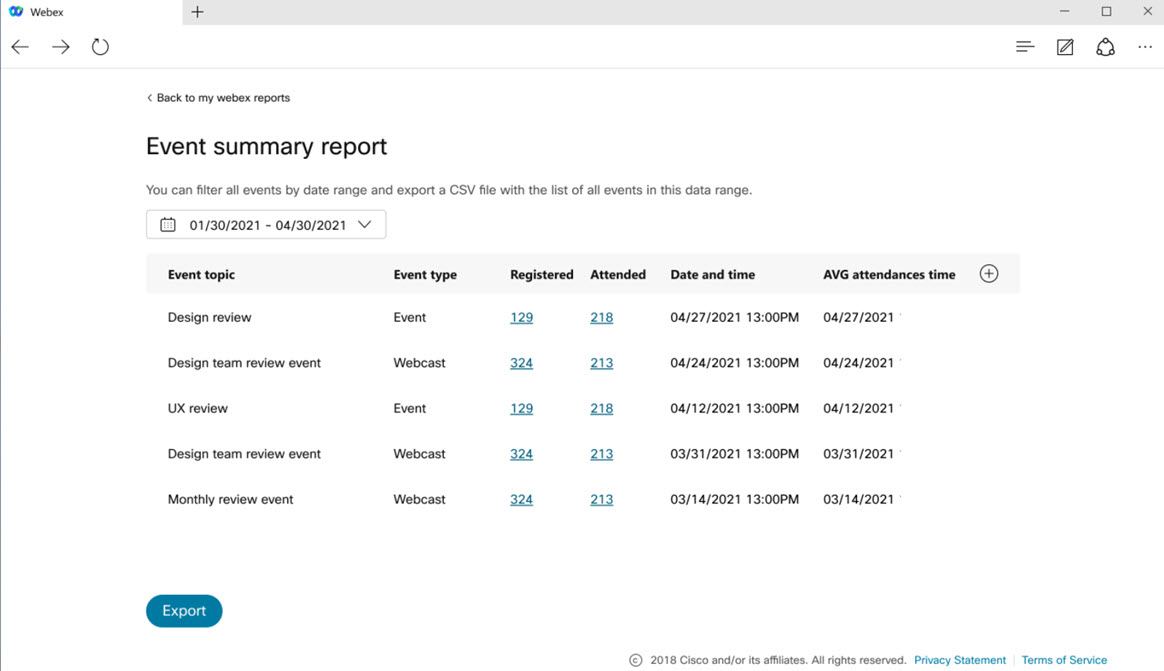
如需相關資訊,請參閱以新式檢視使用您的 Cisco Webex 網站。
出席和註冊報告
作為主持人,您可以在單一位置中存取活動出席和註冊報告,以進一步瞭解活動的出席情況。在「註冊報告」檢視中,您可以查詢某人的註冊,主持人可以按一下註冊者的姓名以選擇檢視個人註冊。您可以將報告匯出為 CSV 格式的檔案,該檔案可用於兩種報告。
您可以與其他人共用這些報告。
如果主持人已共用活動後內容,您與共用者將可存取這兩份報告。
限制: 網路廣播出席報告將只包含答疑者。在未來的更新中,出席者將包含在出席報告中。
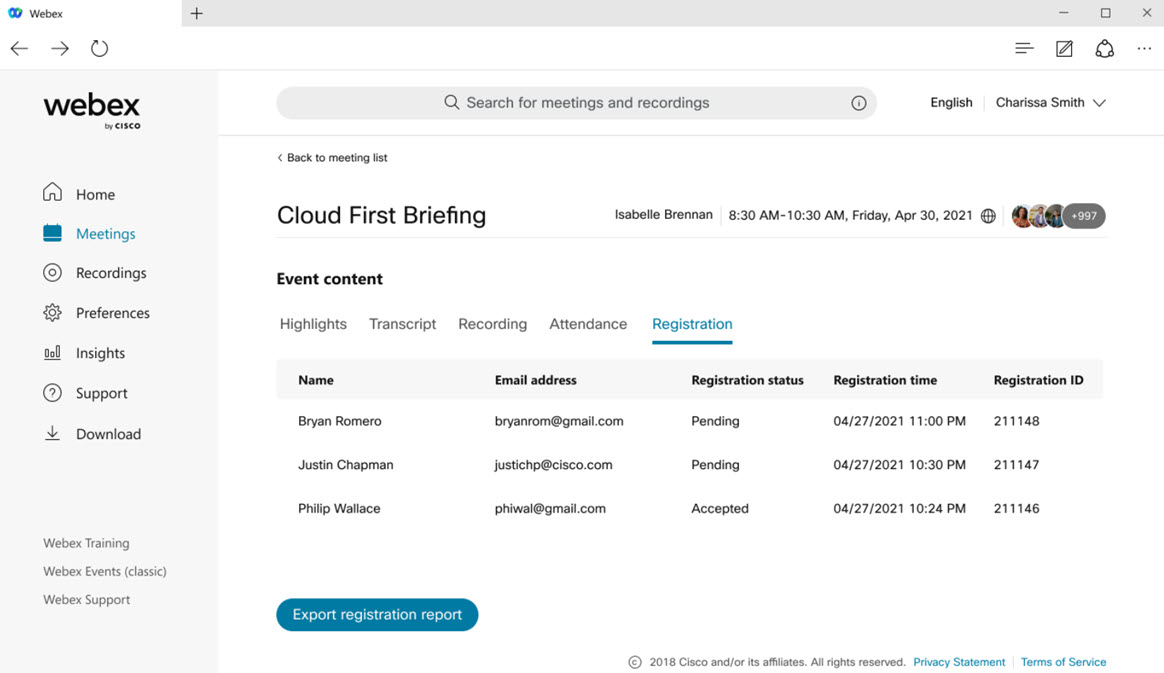
如需相關資訊,請參閱比較 Webex Events(新版)中的網路研討會與網路廣播模式。
會議中
共用視訊時自動偵測
共用螢幕或應用程式時,Webex Meetings 現在可以偵測您是共用動作與視訊內容,還是共用更多靜態內容(如文字和影像)。用戶端將自動進行相應的最佳化,以便參加者始終獲得最佳體驗。如果您在共用媒體並且希望參加者能夠透過 Webex 會議聽到聲音,請記住選取共用電腦音訊。
預設情況下,當您共用內容時,Webex 將自動最佳化,但是如果您願意,您仍然可以從下拉清單手動選擇最佳化文字和影像或最佳化動作和視訊。
2021 年 6 月 (41.6.3)
預設為深色佈景主題
預設情況下,您的 Webex 會議和活動現在將設定為深色佈景主題。您仍然可以在會議或活動期間變更色彩佈景主題,該佈景主題將在今後繼續使用。
如果您之前變更了佈景主題,或者您在高對比度模式下使用 Windows,您將看不到佈景主題變更。
優化共用內容對話方塊
我們更新了共用內容對話方塊的外觀,讓您可以更輕鬆地找到所需的選項,而無需捲動太多。
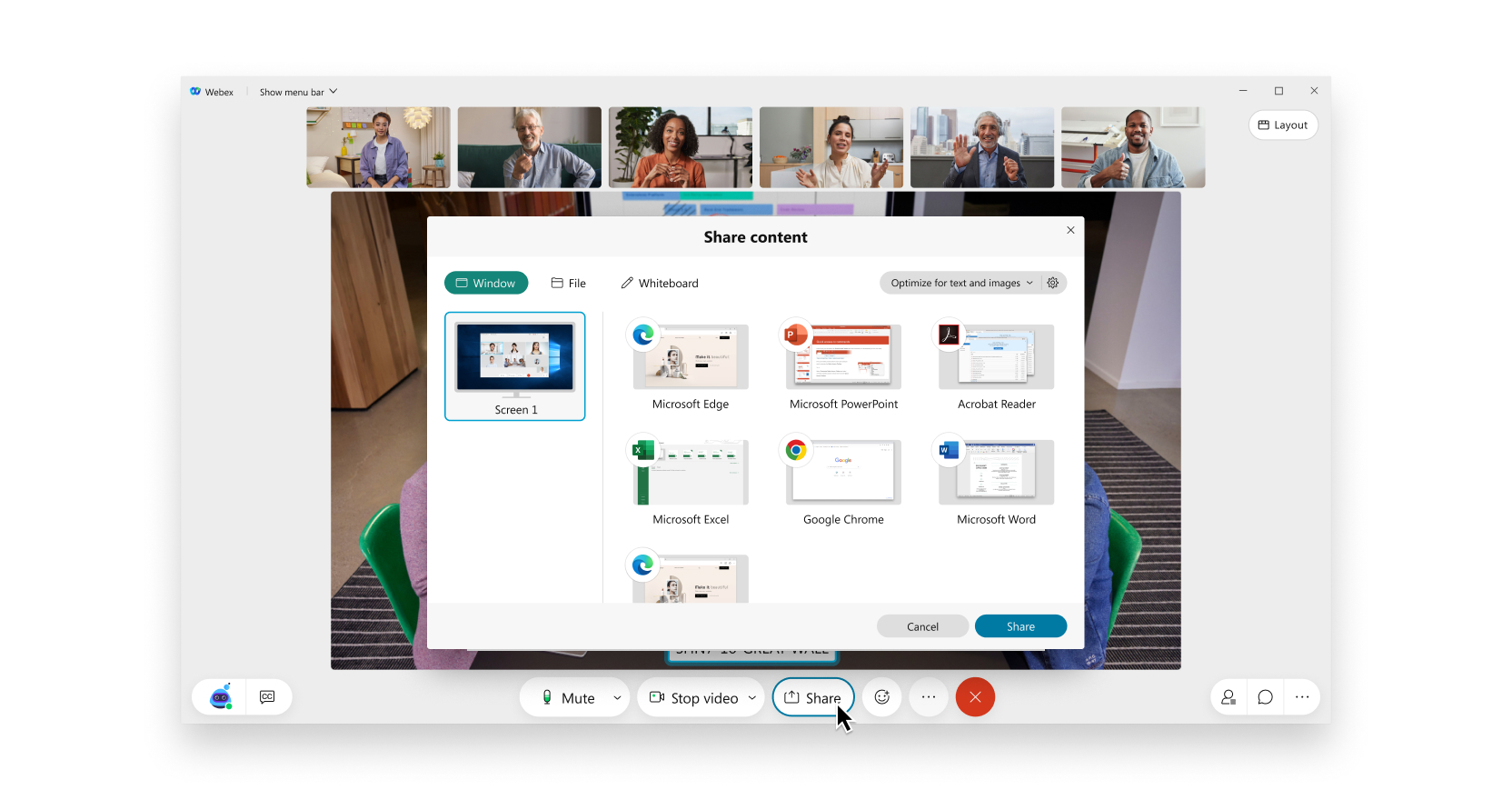
新的共用圖示
我們更新了 Webex 品牌,因此您現在將看到一個新的共用圖示,此圖示可指明誰擁有主講者角色。沒有任何功能變更 — 只是外觀煥然一新。
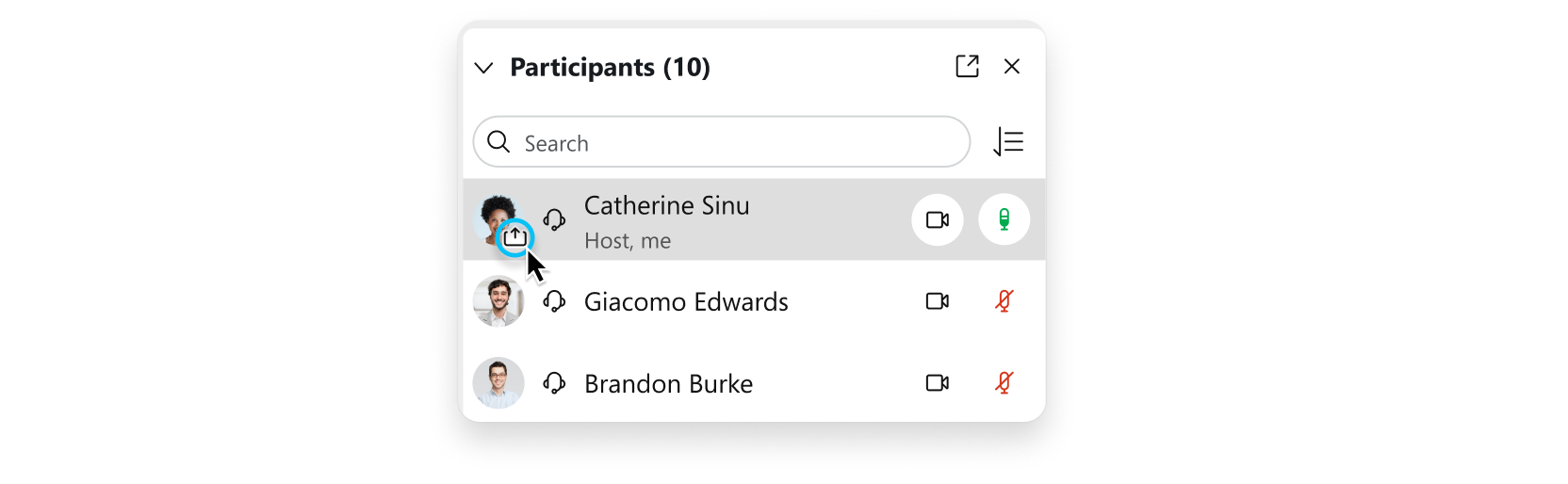
2021 年 6 月 (41.6)
此更新中的重要功能
-
的整合Slido Webex中的民意調查和問與答功能
桌面
Webex 已整合到其 Slido 新的 AppHub 中,供使用者存取出色的民意調查和問與答功能,包括文字雲端、小測驗和評級。

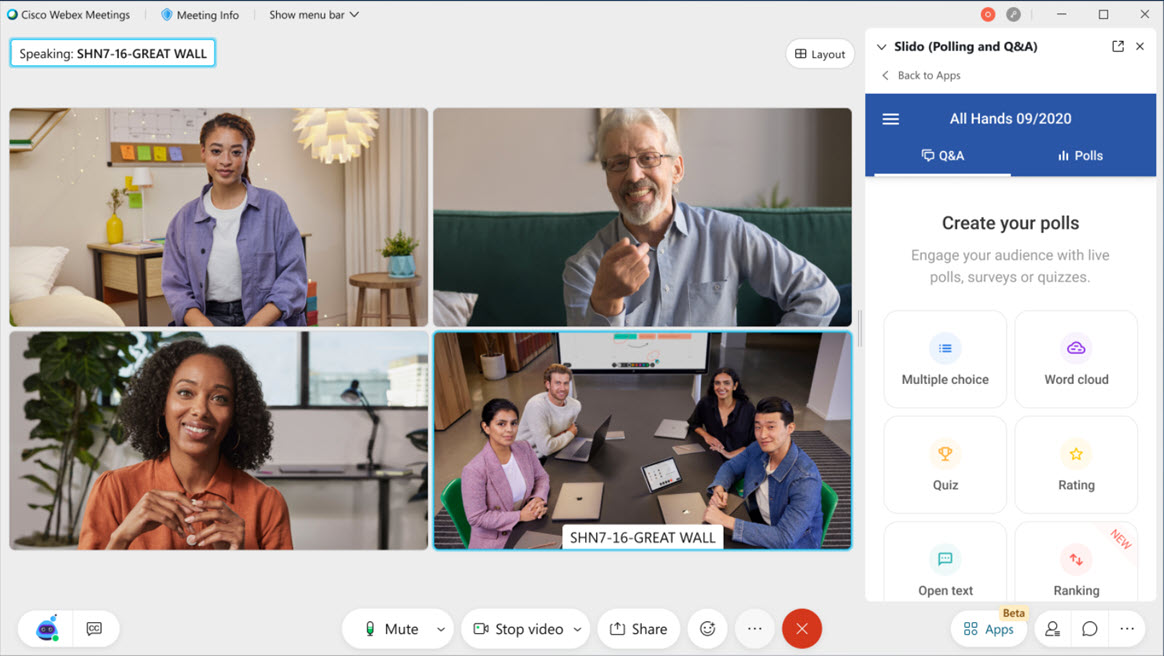
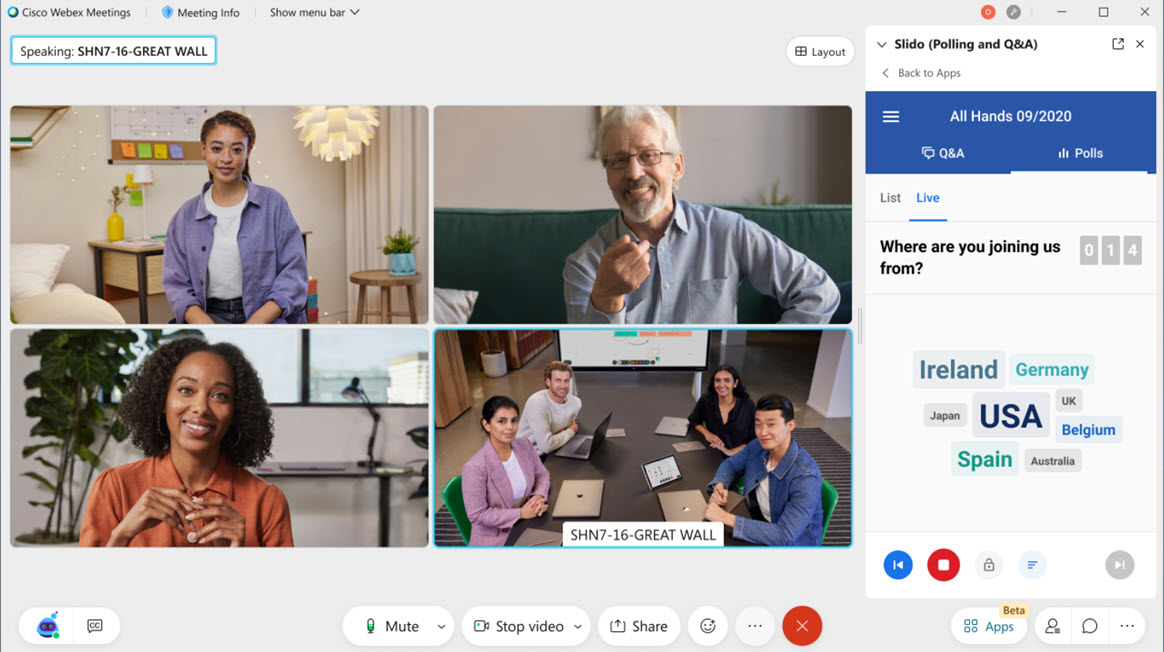
-
第一次使用 時,Windows 使用者可能需要等待 WebView2 Slido 瀏覽器下載(如果尚未下載)。這可能需要幾分鐘的時間。
-
此功能不適用於政府版 Webex。
在中查看有關民意調查 和 問與答 的資訊 Slido Webex Meetings。
行動裝置
Webex 已整合行動 Slido 使用者回應 Slido 民意調查問與答使用者Webex Meetings 應用程式。
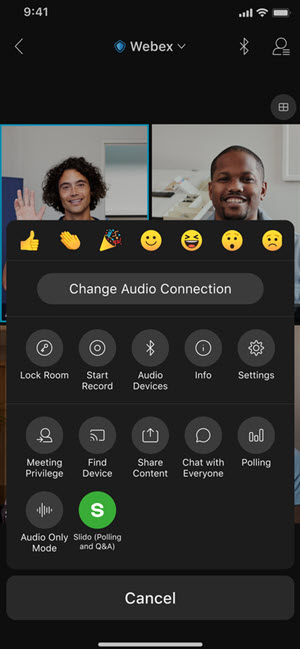
-
-
版面配置優化功能
-
在舞台檢視中縮放或隱藏電影膠片
您現在可以在堆疊檢視和並排檢視中縮放電影膠片,只需拖曳它即可使電影膠片變大,也可以透過完全收合電影膠片以另一種方式隱藏電影膠片。
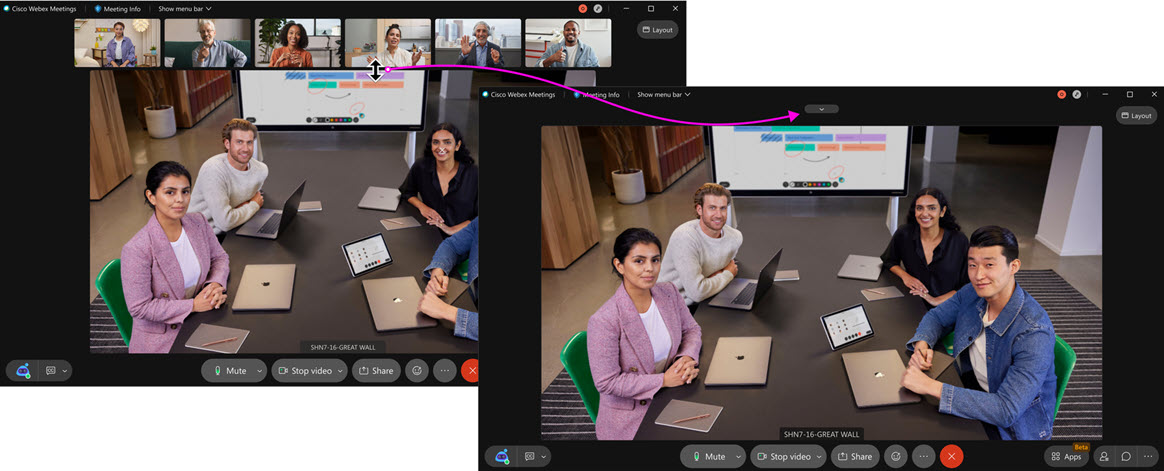
-
僅在同步時將出席者檢視限制至舞台
主持人和聯合主持人現在同步他們的舞台以將出席者檢視僅鎖定到舞台時會有一個新選項,此選項可在他們的檢視中隱藏電影膠片,這樣他們就只能看到舞台上的內容。這可以防止出席者變更到不同的檢視,適用於您希望在任何給定時間完全控制出席者可以看到和無法看到的使用案例。
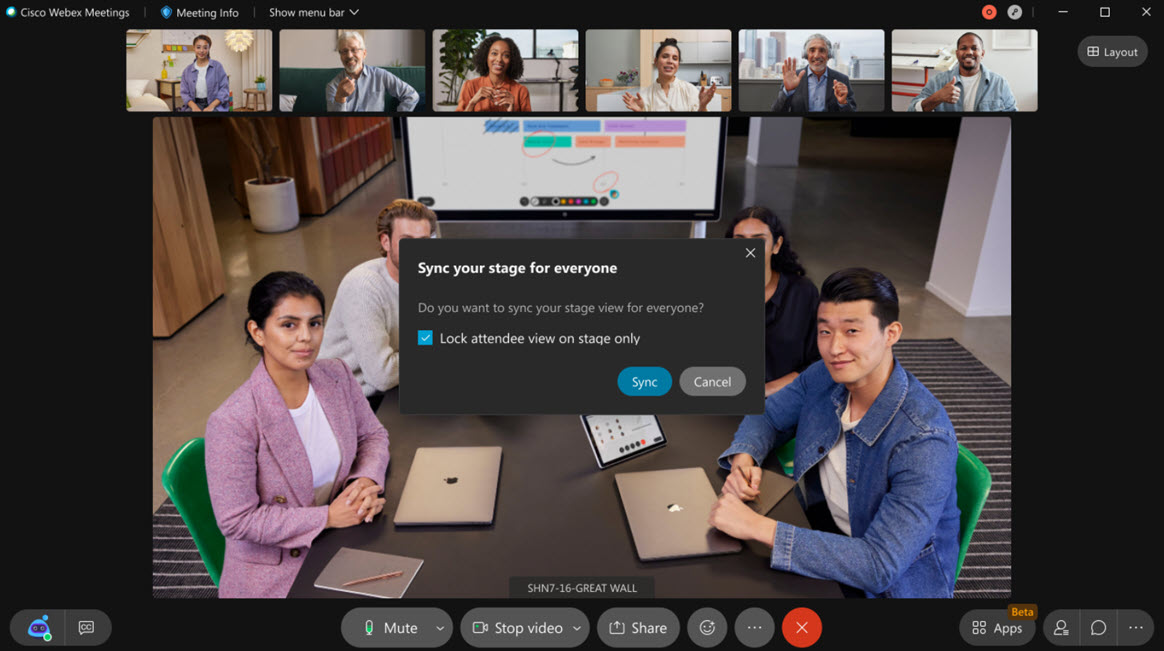
-
-
Webex Rooms 裝置和應用程式間的反應流程
現在,您可以擁有更具表現力和樂趣的會議體驗,並在會議中提供多種反應供您選擇。現在,您將能夠跨雲端註冊的 Webex Rooms 裝置和 Webex 應用程式傳送和接收回應。
使用標準型 SIP 和 H.323 視訊裝置的使用者將無法看到此更新中的反應,但不必擔心。我們很快就會推出此功能!
此功能不適用於政府版 Webex。
-
在以 SIP 為基礎的 Webex 裝置上共用內容期間查看更多人
透過 Webex Meetings 和 Webex 裝置之間的獨特整合,您可以使用以 SIP 為基礎的 Webex Desk、Room、DX、SX 和 MX 系列裝置獲得更好的會議視訊和內容體驗。
在此版更新前,當會議中共用內容時,您會在螢幕頂部看到包含人員的單一視訊串流,不過串流周圍有空白區域,因此不易查看會議中的人員。
現在,您將在螢幕頂部看到最多顯示 6 個視訊參與者的視訊區,以體驗更沉浸式視訊體驗。向雲端註冊時,此體驗也會與裝置一致。 -
更新內部部署註冊視訊裝置堆疊佈局體驗
我們正在更新內部部署註冊視訊裝置堆疊佈局體驗,以更充分地與產品群組的其餘部分保持一致。堆疊視圖會在大型窗格中顯示目前發言人,而以較小的窗格個別顯示其他人員。
在向雲端註冊的 Webex 應用程式及 Webex 裝置中,此視圖會在目前發言人上方顯示非目前發言人。但是,在內部部署註冊的裝置上,則會在目前發言人下方顯示非目前發言人。
我們將變更內部部署註冊視訊裝置的體驗,將非目前發言人移動至目前發言人上方,以與其餘的應用程式及裝置體驗保持一致。同時,現在會移除非目前發言人之間的空白點。
Webex Events(新版)
在 Webex Events(新版)中移除表情符號中的出席者姓名
根據測試版計劃期間收到的意見回饋,出席者的姓名現在會隱藏在桌面和行動裝置上的 Webex Events(新版)網路研討會中。未來更新中將提供設定是否顯示出席者姓名的功能。
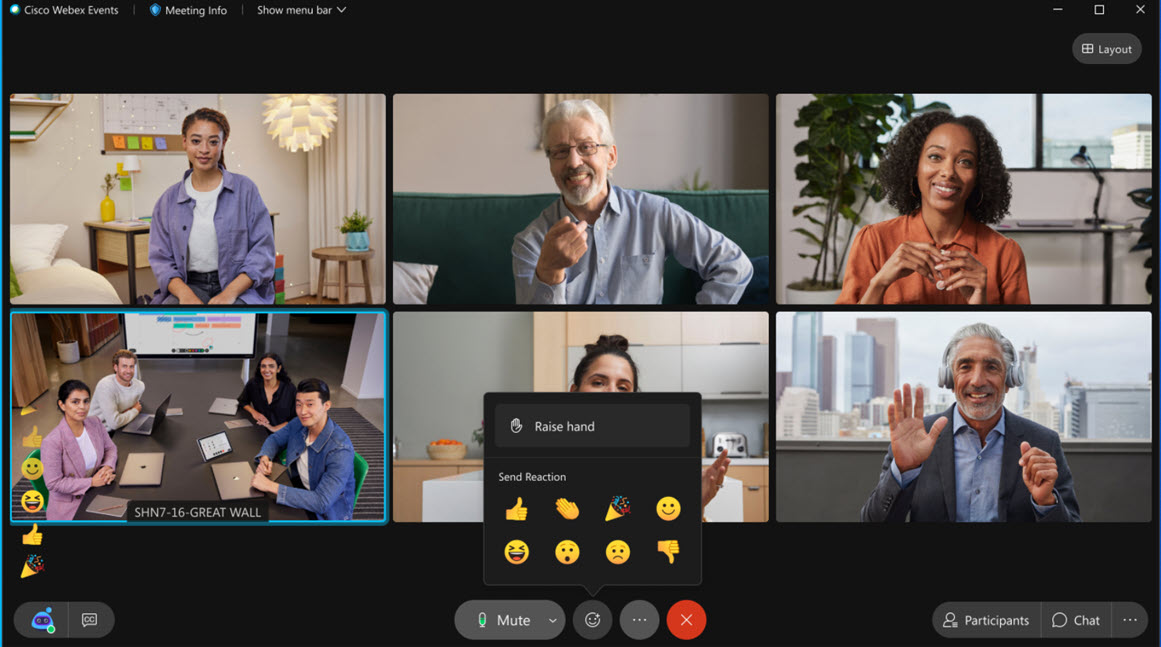
網路廣播排定 — 啟用或停用聊天、問與答和民意調查
透過此更新,網路廣播主持人可以在排定 Webex Events(新版)時單獨啟用或停用民意調查、聊天和問與答。網路廣播開始後,聊天、問與答和民意調查選項無法變更。
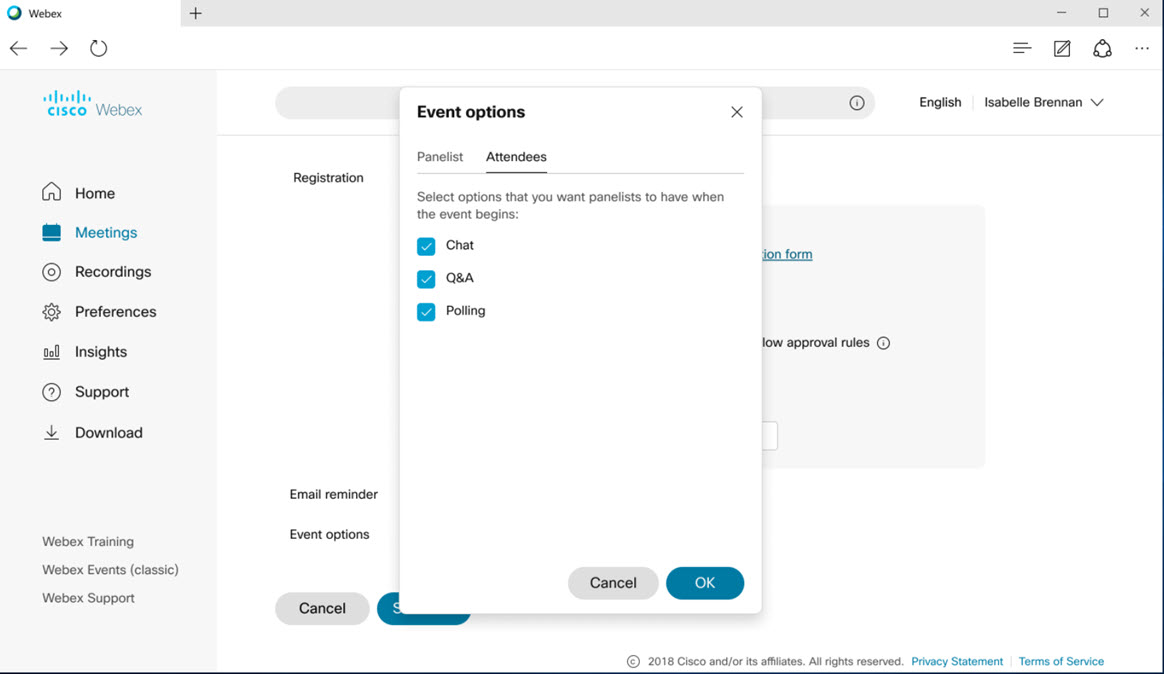
此功能不適用於政府版 Webex。
如需相關資訊,請參閱開始及管理 Webex Events(新版)中的網路研討會。
在會議或 Webex 活動(新版)中自訂註冊規則(新版)
現在,當出席者註冊網路研討會和網路廣播模式的會議或 Webex 活動(新版)時,主持人可以自訂自動核准規則。
當會議或活動需要註冊時,您可以建立自動核准或自動拒絕規則清單並將其套用至滿足這些準則的任何新註冊者。
這些規則不會追溯套用至現有註冊者。
譬如,主持人可以下列操作:
-
自動核准來自特定公司電子郵件網域的所有註冊者。
-
自動拒絕來自一個或多個特定電子郵件網域的所有註冊者。
-
自動接受符合特定電子郵件地址的 VIP 註冊者並手動核准其餘註冊者。
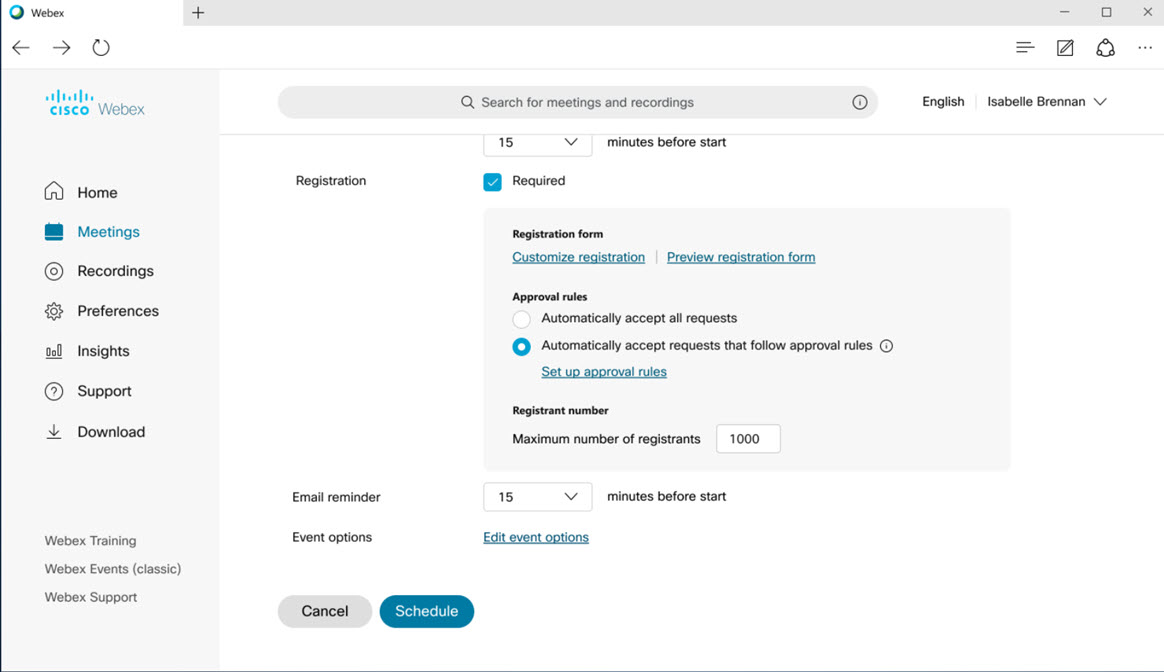
請參閱有關設定自動核准規則的詳細資訊。
會議前體驗
會議範本改進
我們對 Webex Meetings 排定程式中的會議範本進行了一些變更。
當您編輯已排定的會議時,您將不會再看到在下拉清單中選定的預設會議範本。如果您沒有使用預設範本,這可避免潛在的混淆問題。
當您安排個人會議時,現在將會顯示會議範本下拉清單。如果您想選擇會議範本,在新版中會更容易進行。
在安排會議時,當您選擇由您或網站管理員自訂的會議範本時,現在將使用此範本的設定,而不是在喜好設定中設定的內容。然而,如果您的網站使用者無法使用自訂的會議範本功能,則將使用喜好設定中的選項。
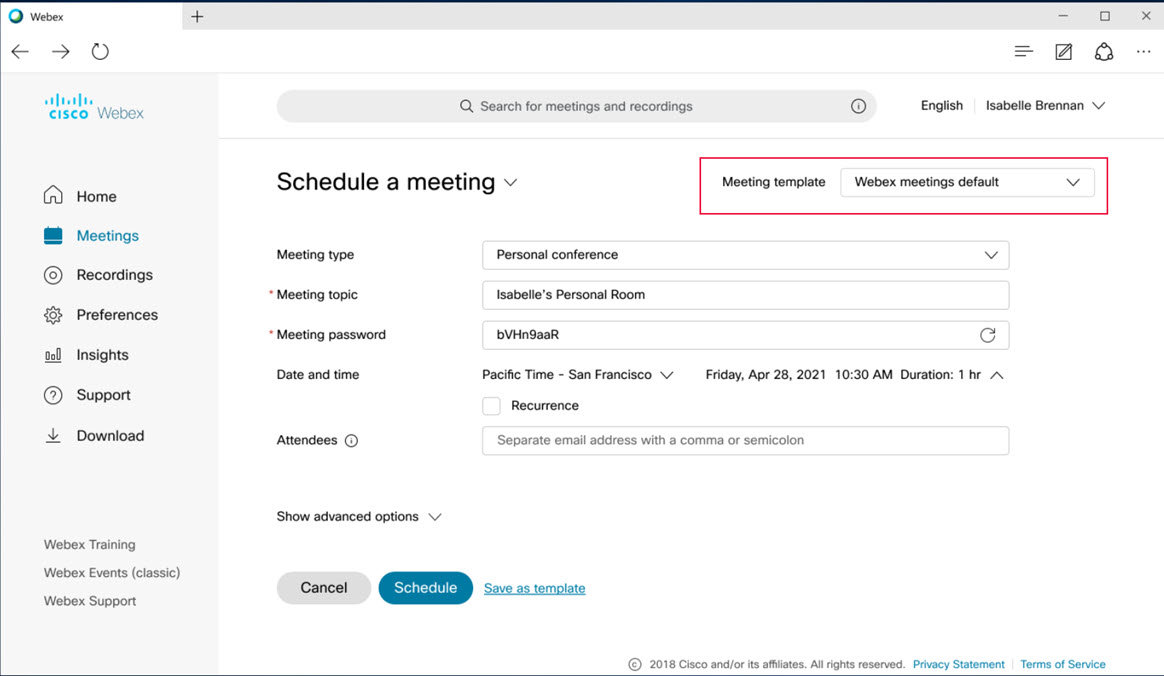
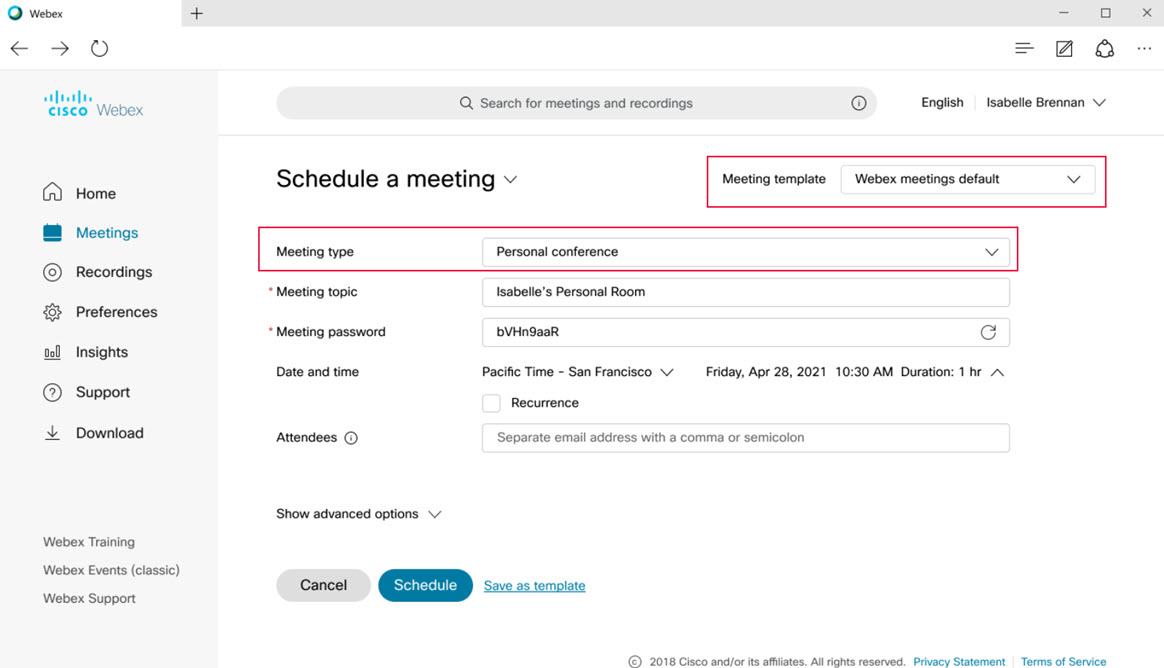
會議中體驗
在舞台檢視中縮放或隱藏電影膠片
您現在可以在堆疊檢視和並排檢視中縮放電影膠片,只需拖曳它即可使電影膠片變大,也可以透過完全收合電影膠片以另一種方式隱藏電影膠片。
如需詳細資訊,請參閱此更新的「重要功能」。
僅在同步時將出席者檢視限制至舞台
主持人和聯合主持人現在同步他們的舞台以將出席者檢視僅鎖定到舞台時會有一個新選項,此選項可在他們的檢視中隱藏電影膠片,這樣他們就只能看到舞台上的內容。這可以防止出席者變更到不同的檢視,適用於您希望在任何給定時間完全控制出席者可以看到和無法看到的使用案例。
如需詳細資訊,請參閱此更新的「重要功能」。
停止直接從舞台同步
同步舞台時,我們在同步欄中新增了一個方便的停止按鈕,讓您可以更輕鬆地停止同步,而不必返回版面配置功能表。
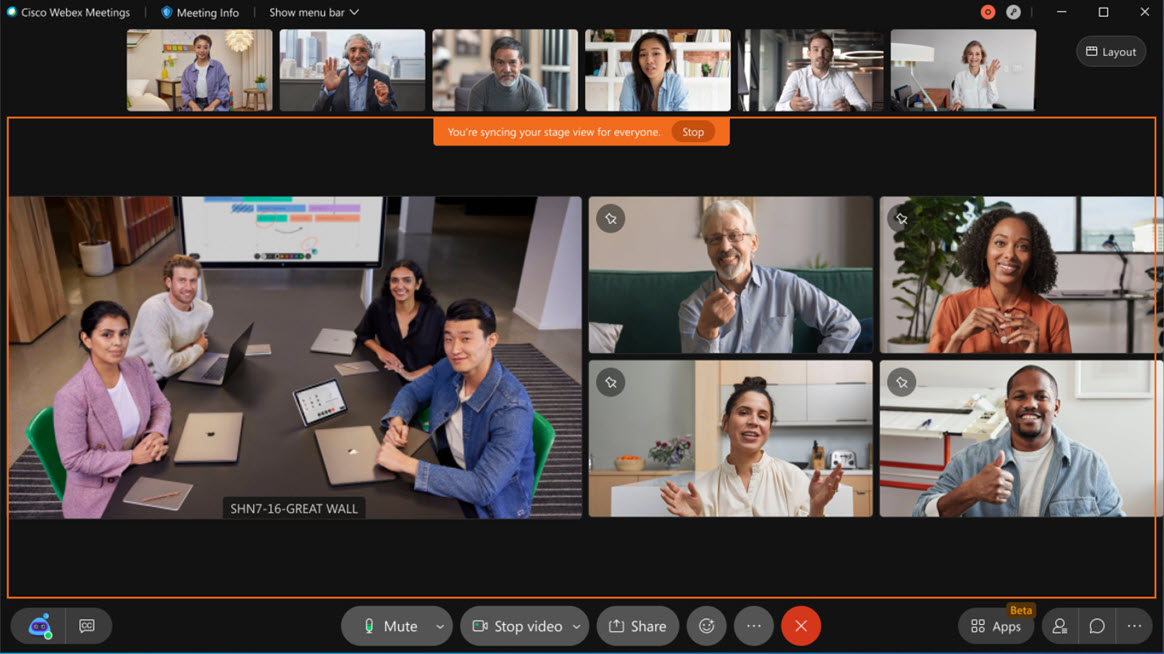
如需相關資訊,請參閱在 Webex Meetings 和 Webex Events 中與所有人員同步您的展示區域內容。
當主持人停止同步時返回上一個檢視
現在,作為會議參加者,如果主持人或聯合主持人停止同步他們的舞台,您將返回之前的檢視。例如,如果您在網格檢視中,並且主持人開始同步其舞台,您的檢視將自動切換到堆疊檢視。如果主持人停止同步其舞台,您將返回網格檢視。
如需相關資訊,請參閱在 Webex Meetings 和 Webex Events 中與所有人員同步您的展示區域內容。
優化了高解析度顯示器的電影膠片預設大小
我們還調整了預設電影膠片大小,以便在高解析度顯示器上獲取更平衡的檢視。
已重新排序視訊縮圖中的「更多選項」功能表
我們對功能表中的選項進行了重新排序,這樣在按一下視訊縮圖中的「更多選項」時,會將最常用的選項放在首位。
Web 應用程式:在堆疊檢視中縮放電影膠片
Web 應用程式使用者現在可以在堆疊檢視中縮放電影膠片。與並排檢視一樣,只需拖曳即可使電影膠片變大或變小。
如需相關資訊,請參閱在 Webex Meetings 和 Webex Events 中調整舞台檢視所顯示的參加者人數。
Web 應用程式:網格檢視放大和縮小
與桌面應用程式一樣,Web 應用程式使用者現在將看到滑桿在網格檢視中放大和縮小。
音訊增強功能
在 Windows 中共用的 Intel 硬體編碼器
此功能將在 41.6 更新中提供,但在最初通報 2021 年 6 月 (41.6) 功能後已新增。
此更新包括適用於 Windows 應用程式的全新進階段視訊設定。用於共用的硬體加速可透過將共用處理分給任何可用的專用硬體來盡可能減少主系統處理器的負載。
只有 Intel 圖形處理器 (GPU) 支援硬體加速。Nvidia 和 AMD GPU 不支援。
啟用硬體加速共用後,系統只會選擇使用用戶端所執行之硬體原生支援的編解碼器對共用內容進行編碼。這將有效停用對任何較新的軟體編解碼器(例如 AV1)的支援。
如需相關資訊,請參閱選取 Webex Meetings 的進階視訊設定。
裝置增強功能
所有視訊裝置均具有 1080p 視訊解析度
加入 Webex 會議的視訊裝置現在將具有高達 1080p 視訊解析度及高達 6 Mbps 頻寬,以獲得最佳的視訊品質。
註冊至雲端的 Webex Rooms 裝置已可享受 1080p 視訊解析度。在此發行版本中,我們將擴充此功能至支援每秒 30 個畫面的 1080p 視訊解析度的所有標準型 SIP 和 H.323 裝置。在此更新之前,這些 SIP 和 H.323 裝置僅能取得 720p 視訊解析度。
Webex Rooms 裝置和應用程式間的反應流程
現在,您可以擁有更具表現力和樂趣的會議體驗,並在會議中提供多種反應供您選擇。
此功能不適用於政府版 Webex。
如需詳細資訊,請參閱此更新的「重要功能」。
在以 SIP 為基礎的 Webex 裝置上共用內容期間查看更多人
透過 Webex Meetings 和 Webex 裝置之間的獨特整合,您可以使用以 SIP 為基礎的 Webex Desk、Room、DX、SX 和 MX 系列裝置獲得更好的會議視訊和內容體驗。
如需詳細資訊,請參閱此更新的「重要功能」。
更新內部部署註冊視訊裝置堆疊佈局體驗
我們正在更新內部部署註冊視訊裝置堆疊佈局體驗,以更充分地與產品群組的其餘部分保持一致。
如需詳細資訊,請參閱此更新的「重要功能」。
管理體驗
全球分散式會議 (GDM) 更新
在此更新中,我們將針對 Webex Meetings 中的 SIP 呼叫啟用全球分散式會議 (GDM)。為了針對這些標準裝置和用戶端提供 GDM 支援,我們正在使用基於 MaxMind 的 GeoIP 資料庫的 GeoDNS。若要確保將 SIP 用戶端和視訊裝置連線至最佳 Webex 媒體節點,您應該驗證我們的雲端服務將看到的所有外部 IP 位址是否已關聯正確的國家/地區代碼。這包括您集中輸出 SIP 流量所透過的任何 Expressway 或其他 SBC,或者是否具有直接連線至網際網路的裝置。如果這些 IP 位址的國家/地區代碼不正確,您需要向 MaxMind 提交更正。如需詳細資訊,請參閱說明文章,以瞭解如何測試位址及如何將任何必填報告提交至 MaxMind 的完整詳細資訊。
如果您有理由不允許此功能,則可以在更正任何問題時根據請求逐個站點地停用此功能。
允許合規專員刪除會議錄製檔
現在,除了會議主持人之外,合規專員也可以使用 API 移除其任何網站使用者的會議錄製檔。這可確保在錄製檔包含不應分發的材料時遵循公司原則。根據 eDiscovery 工具中的保留策略(虛刪除),已刪除的錄製檔仍然可用。
停用對某些國家/地區的回撥功能
Webex 網站管理和 Webex Control Hub 的網站管理員現在可以關閉從音訊設定頁選取的國家/地區的電話回撥功能。如果有些國家/地區與您沒有業務往來,或者您想防止來自某些國家或地區的欺詐或可疑電話呼叫您的會議,您可以從 Webex 允許回撥國家/地區清單中取消勾選這些國家/地區。如需相關資訊,請參閱停用對某些國家的回撥
此功能不適用於 Webex Meetings Online 網站。
People Insights 在 Control Hub 中管理
People Insights 設定檔將不再在 Webex 網站管理和 Webex Control Hub 中的網站層級進行管理。相反地,IT 管理員可以在 Control Hub 的組織層級設定 People Insights 選項,以便為所有會議網站輕鬆設定 People Insights。已停用網站管理中的現有網站設定和 Control Hub 中的相對設定,但我們新增了 Control Hub 的連結以進行設定。
Control Hub 中Webex、Jabber、 Webex Meetings和Webex Events(新版)的人物洞察設定檔。
Webex Meetings VDI
針對 ThinPro 7.1.x 提供 VMWare 支援
目前,僅對 Windows 精簡用戶端提供 VMWare 支援。此更新後,Linux 將提供 VDI 支援。
如需相關資訊,請參閱 Cisco Webex Meetings 虛擬桌面軟體 41.x 版本資訊。
Webex Meetings 整合
的整合Slido Webex中的民意調查和問與答功能
Webex 已整合到其 Slido 新的 AppHub 中,供使用者存取出色的民意調查和問與答功能,包括文字雲端、小測驗和評級。
在中查看有關民意調查 和 問與答 的資訊 Slido Webex Meetings。
如需詳細資訊,請參閱此更新的「重要功能」。
使用混合或內部部署 Microsoft Exchange 信箱的 Microsoft Teams 中可用的 Webex 會議清單
無需再為了查看會議清單而在 Microsoft Teams 和 Webex Meetings 桌面應用程式之間來回切換。現在,您可以在 Microsoft Teams 中查看您的所有會議清單。
我們已在 Microsoft Teams 中為雲端 Microsoft Exchange 提供會議清單。這對於具有內部部署或混合 Microsoft Exchange 的客戶而言是新功能。iOS 和 Android 版 Webex Meetings
請參閱行動 Cisco Webex Meetings應用程式資源 」,以瞭解有關行動Webex Meetings應用程式的資訊。
Slido 已整合到 Webex Meetings
Webex 已整合行動 Slido 使用者回應 Slido 民意調查問與答使用者Webex Meetings 應用程式。
Webex Meetings iOS
請參閱行動 Cisco Webex Meetings應用程式資源 」,以瞭解有關行動Webex Meetings應用程式的資訊。
從行動裝置同步舞台
與桌面應用程式類似,iOS 行動應用程式上的主持人和聯合主持人可在平台區域上拖曳參加者的視訊並同步舞台,以自訂舞台供會議中的每個人觀看。
如需相關資訊,請參閱在 Webex Meetings 和 Webex Events 中重新調整展示區域的大小。
2021 年 5 月 (41.5.2)
自訂舞台的工具提示
我們在舞台檢視中新增了動畫工具提示,可快速顯示如何將參加者從電影膠片拖放到舞台上以自訂舞台。
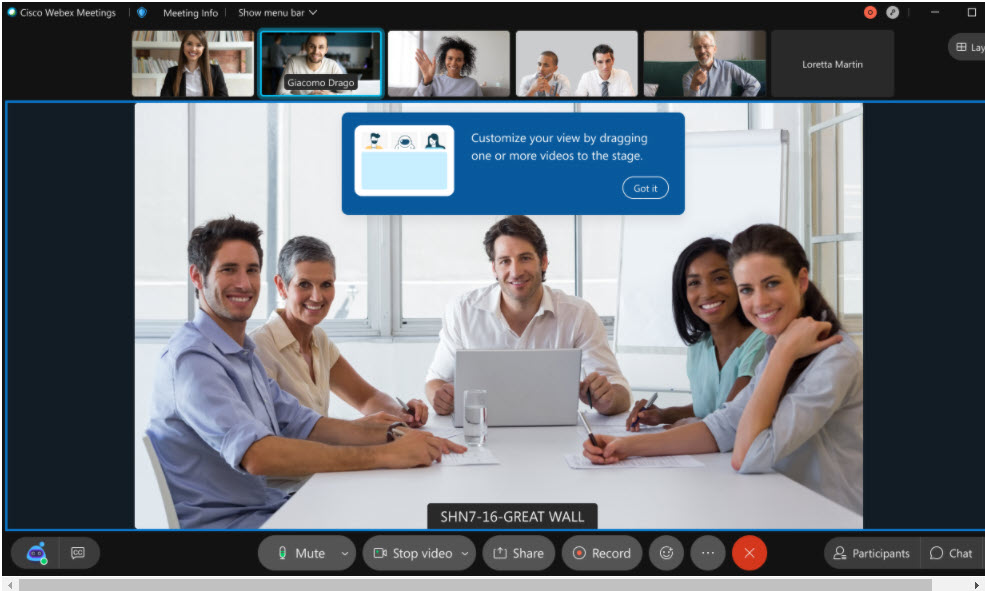
2021 年 5 月 (41.5)
此更新中的重要功能
-
實時翻譯
透過實時翻譯,您可以建立一個極具吸引力的包容性會議體驗 Webex 將為會議提供從英文到 100 多種語言(包括西班牙文、法文、德文、中文、葡萄牙文、阿拉伯文、俄文、荷蘭文和日文)的實時翻譯。在主持人開啟 Webex Assistant 之後,可以將「隱藏式輔助字幕」對話方塊從英文翻譯為選定語言。每個出席者都可以選取任何語言。在一個會議中,可以同時使用的唯一語言數量上限為 5。「字幕及重點」面板,以及任何會議後轉錄和重點都將以英文顯示(無翻譯)。
實時翻譯是付費附加元件。
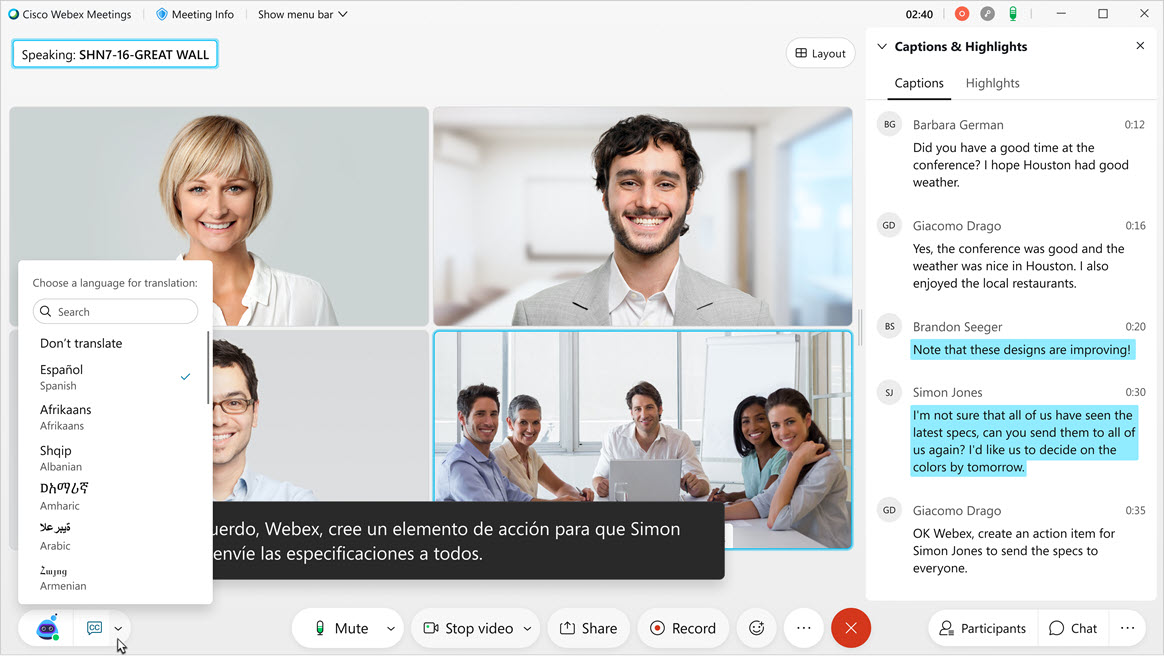
如需相關資訊,請參閱即時翻譯。
-
Webex Events(新版)的可用性
先前我們宣佈在 41.4 更新中提供 Webex Events(新版)的公開測試版。在此更新中,Webex Events(新版)將正式可用,並且將自動為 Webex Meetings 套件客戶網站啟用。如果您的網站未使用Webex Events(新版)自動啟用,並且您想要請求啟用Webex Events(新版),請聯絡Cisco 支援以提交啟用請求。如需相關資訊,請參閱 Webex Events(新版)。
-
加入 Webex 活動(新版)的出席者的 PSTN
在此更新中,將為在 Webex Events(新版)中加入活動的出席者提供撥入和撥我電話音訊選項。此外,出席者可以選擇不從 Webex 桌面應用程式加入即可撥入活動。
-
根據主持活動的網站設定提供付費、免費和撥我電話選項。
-
最多 3000 個活動參加者可在 Webex Events(新版)中加入電話音訊(僅適用於 Events 3000 客戶)。
-
這僅適用於 Webex Events(新版)活動模式。
如需相關資訊,請參閱在加入 Webex 會議或活動之前選擇音訊和視訊設定。

-
-
從視訊裝置(裝置及行動裝置)停止視訊
裝置
我們都喜歡在會議中使用視訊,但有時候,您需要終止特定參與者的視訊畫面。
現在,會議主持人可以停止來自視訊裝置的視訊畫面。在此更新之前,主持人只能停止來自其他桌面應用程式使用者的視訊。
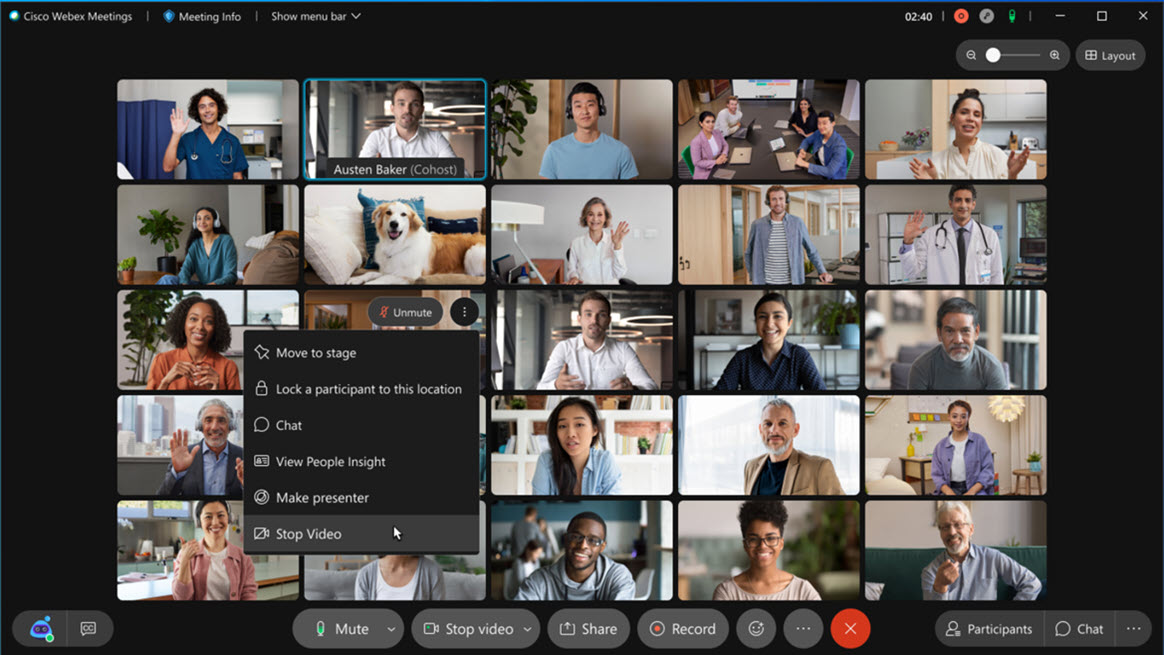
視訊停止後,使用者可以採取下列動作之一恢復視訊:
-
具有專用觸控裝置之 Webex Rooms 裝置:從觸控裝置選取開始視訊。
-
在個人模式下設定的 Webex 裝置:關閉或重新開啟隱私快門。
-
SIP 和 H.323 裝置:使用 DTMF-66。
上述任一裝置離開和重新加入會議時,即使視訊先前已被主持人終止,也會重新開始。如果參與者已從多個應用程式或裝置加入,則參與者必須離開再返回,才可重新開始視訊。
如需相關資訊,請參閱在 Webex Meetings 和 Webex Events 中關閉參加者視訊。
從行動裝置(Android 和 iOS)停止視訊
與桌面類似,主持人現在可以停止來自參與者的視訊。
-
Webex Events(新版)
Webex Events(新版)的可用性
先前我們宣佈在 41.4 更新中提供 Webex Events(新版)的公開測試版。在此更新中,Webex Events(新版)將正式可用,並且將自動為 Webex Meetings 套件客戶網站啟用。
如需相關資訊,請參閱 Webex Events(新版)。
如需詳細資訊,請參閱此更新的「重要功能」。
加入 Webex Events(新版)的出席者 PSTN
在此更新中,將為在 Webex Events(新版)中加入活動的出席者提供撥入和撥我電話音訊選項。此外,出席者可以選擇不從 Webex 桌面應用程式加入即可撥入活動。
如需相關資訊,請參閱在加入 Webex 會議或活動之前選擇音訊和視訊設定。
如需詳細資訊,請參閱此更新的「重要功能」。
網路廣播模式新增問與答、聊天和民意調查
在此更新中,活動出席者可在 Webex Events(新版)網路廣播模式中與答疑者互動,並增加交流。主持人可以建立民意調查,並啟用可由主持人、聯合主持人和答疑者協調的「問與答」階段作業。
主持人、聯合主持人、答疑者將需要按一下與出席者溝通,這會開啟一個新視窗來檢視出席者清單、與出席者聊天、回答問題或開始民意調查。
使用網路廣播頁面,出席者可以向答疑者提交問題、回應民意調查,以及與答疑者及出席者公開聊天。
此功能不適用於政府版 Webex。
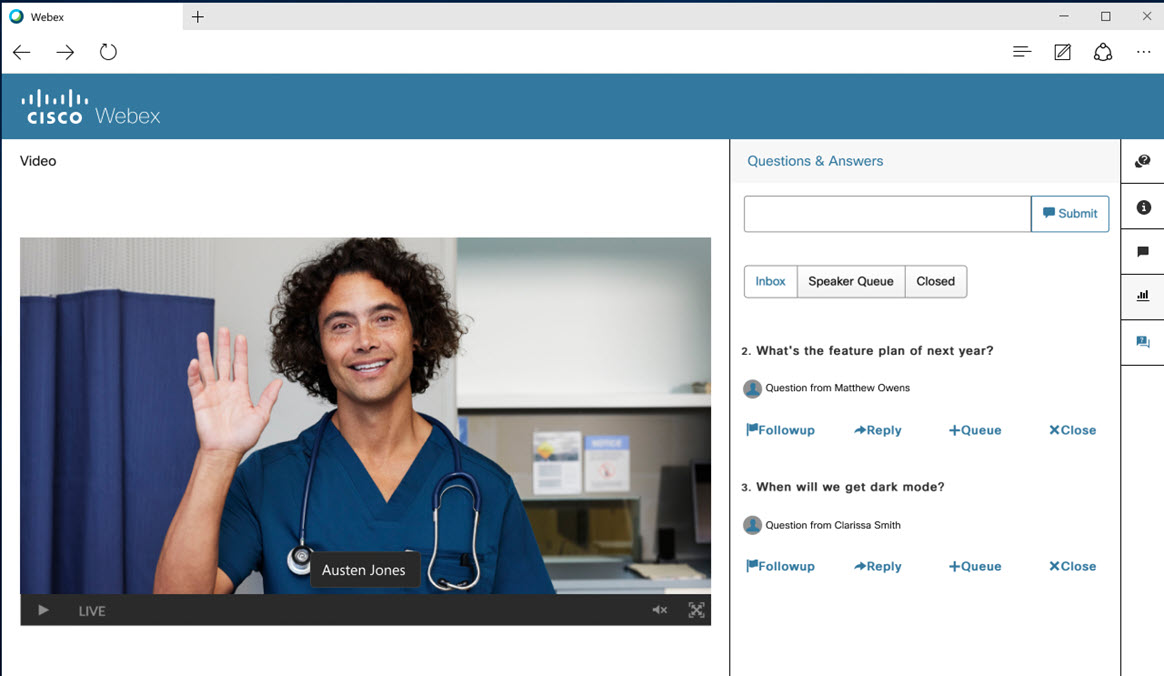
如需相關資訊,請參閱在 Webex 網路研討會中管理問與答階段。
活動與會議的註冊數上限
當排定註冊者人數有限的活動或會議時,主持人可以選擇在排定會議或活動時啟用註冊並設定註冊容量上限。
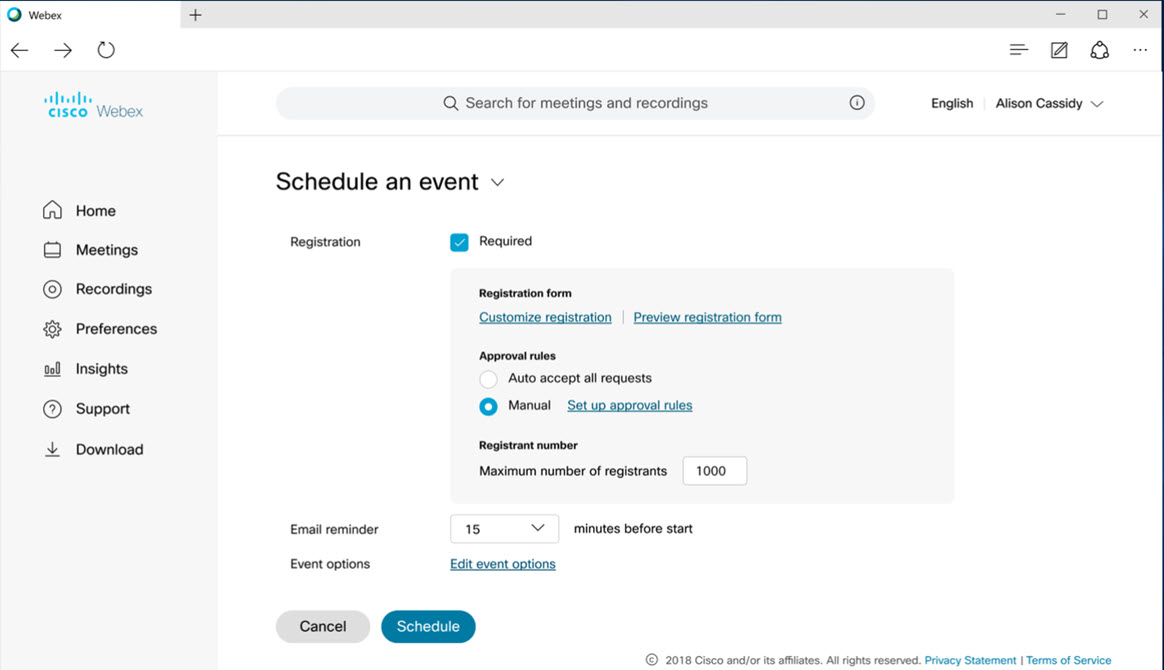
如需相關資訊,請參閱要求出席者註冊會議或活動,以及 Webex Meetings 和 Events 的進階排定選項。
匯出活動與會議的註冊報告
現在,主持人可以透過轉至「管理註冊」頁面,來下載會議或 Webex Events(新版)註冊報告的副本。
如需詳細資訊,請參閱此更新的「重要功能」。
活動(新版)逐步說明
在此更新中,其網站已啟用 Webex Events(新版)的主持人將在 Webex 網站上看到一個強調顯示 Webex Events(新版)功能的逐步說明。
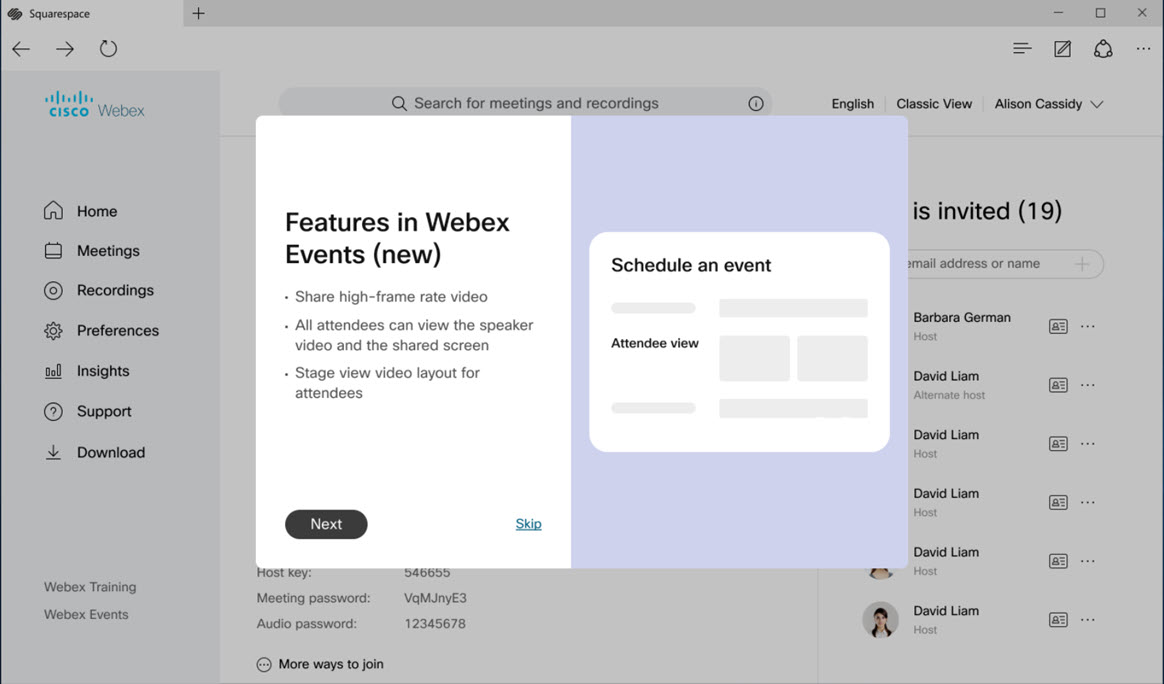
會議中體驗
實時翻譯
透過實時翻譯,您可以建立一個極具吸引力的包容性會議體驗 Webex 將為會議提供從英文到 100 多種語言(包括西班牙文、法文、德文、中文、葡萄牙文、阿拉伯文、俄文、荷蘭文和日文)的實時翻譯。
如需詳細資訊,請參閱此更新的「重要功能」。
如需相關資訊,請參閱在 Webex Meetings 和 Events 中顯示即時翻譯。
Web 應用程式:在問與答中指定和推遲
我們將繼續針對問與答提供 Web 應用程式支援,並很高興地宣佈,在此更新中,會議主持人和聯合主持人以及使用 Web 應用程式的 Events(新版)答疑者現在可以將問題指定給其他主持人、聯合主持人或答疑者以在問與答面板中回答問題或推遲問題,如同他們在桌面應用程式中一樣。
如需相關資訊,請參閱 Webex Meetings 和 Cisco Webex Events(新增)中的問與答 (Q&A) 階段。
Web 應用程式:顯示或隱藏視訊名稱標籤
現在,Web 應用程式使用者可以管理如何顯示視訊名稱標籤。就像在桌面應用程式中一樣,Web 應用程式中的版面配置功能表可讓您從三個設定中選擇:
-
未發言時自動隱藏名稱。
-
顯示所有名稱。
-
隱藏所有名稱。
如需相關資訊,請參閱在 Webex Meetings 和 Webex Events 中顯示或隱藏縮圖視訊中的名稱。
Web 應用程式:顯示或隱藏沒有視訊的參加者
現在,Web 應用程式使用者可以從檢視中隱藏非視訊參加者,像在桌面應用程式中一樣。只需從版面配置功能表關閉顯示沒有視訊的參加者,便可僅聚焦於那些開啟視訊的使用者。
如需相關資訊,請參閱在 Webex Meetings 和 Webex Events 期間隱藏或顯示非視訊參加者。
Web 應用程式:現在聯合主持人可以同步其舞台內容
41.4 中的其中一個 Web 應用程式限制是只有 Web 應用程式主持人能夠針對每個人同步其自訂舞台。在此更新中,我們很高興地宣佈,Web 應用程式聯合主持人現在也可以同步其舞台內容,就像在桌面應用程式中一樣。
如需相關資訊,請參閱在 Webex Meetings 和 Webex Events 中與所有人員同步您的展示區域和 Webex Meetings 和 Webex Events 中的視訊版面配置。
Web 應用程式:從電影膠片拖放到舞台
現在,Web 應用程式中的使用者可以使用滑鼠輕鬆地將參加者視訊從電影膠片拖放到舞台,就像他們在桌面應用程式中自訂其舞台時一樣。
如需相關資訊,請參閱在 Webex Meetings 和 Webex Events 中將參加者移至展示區域。
任意文字筆記
此功能將在 41.5 更新中提供,但在最初通報 2021 年 5 月 (41.5) 功能後新增。
此功能可讓會議出席者在會議後頁面的重點標籤中鍵入意見及其手動策劃的重點,以便能與其他會議出席者共用。
裝置增強功能
從視訊裝置停止視訊
我們都喜歡在會議中使用視訊,但有時候,您需要停止特定參加者的視訊。
如需相關資訊,請參閱在 Webex Meetings 和 Webex Events 中關閉參加者視訊。
如需詳細資訊,請參閱此更新的「重要功能」。
會議後體驗
將會議後內容共用至 Webex 應用程式
此功能已在 41.5 更新中公告,但已從發行版本中移除。將會後內容共用到 Webex 應用程式會在未來的更新中提供。
現在,從會議後網頁中,您可以輕鬆地將會議內容共用至 Webex 應用程式中現有的或新建立的空間以繼續協作。
此功能不適用於政府版 Webex。
錄製檔可用性指示器圖示
最初告知您通常會在 12 小時內提供錄製檔。然而,根據檔案大小和頻寬,通常會在 24 小時內提供錄製檔。
我們已在「我錄製的會議」頁面中新增一個指示器,來顯示將在多少時間內生成錄製檔。根據檔案大小和頻寬,通常會在 12 小時內提供錄製檔。
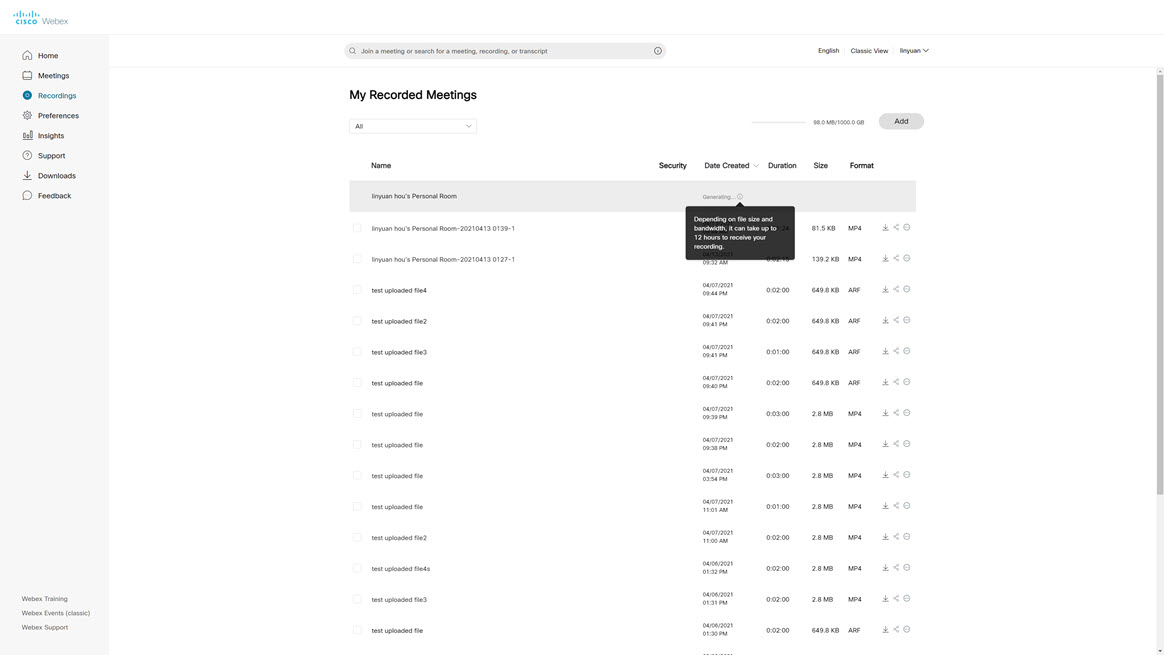
如需錄製功能的相關資訊,請參閱錄製會議。
管理體驗
Java 客戶下載服務終止
為了持續努力維護與升級服務和程式碼基礎,我們將終止 Webex Meetings、Webex Training 及 Webex Support 的 Java 用戶端服務。這表示客戶將無法再下載這些用戶端。現有用戶端仍可使用,但將不再進行更新。這些用戶端的大部分功能都可透過 Webex 網路應用程式取得。
現有顯示名稱從 Control Hub 移至 Webex Meetings
消費者將可清楚看出這項資料移轉。
有些消費者可能在會議中看到不同顯示名稱,與 Control Hub 的顯示名稱不一致。移轉後,所有使用者將在所有服務上看到一致的顯示名稱。
Workplace from Facebook 的即時串流設定
現在,Workplace from Facebook 即時串流作為協力廠商即時串流選項提供。預設情況下,網站及其使用者的選項處於關閉狀態,必須由 Webex 網站管理員啟用才能即時串流至 Workplace from Facebook。
此功能不適用於政府版 Webex。
如需相關資訊,請參閱在 Workplace from Facebook 上串流您的 Webex Meetings 或 Webex Events。
預設情況下啟用以視訊為主的錄製檔版面配置
管理員不再需要為您的公司網站特別選擇以視訊為主的錄製檔版面配置。今後,網站管理設定頁面將不再出現啟用此設定的勾選方塊。相反地,您的所有網站將預設啟用以視訊為主的錄製檔版面配置。您仍然可以選擇期望在其中生成錄製檔的版面配置,就像現在一樣。
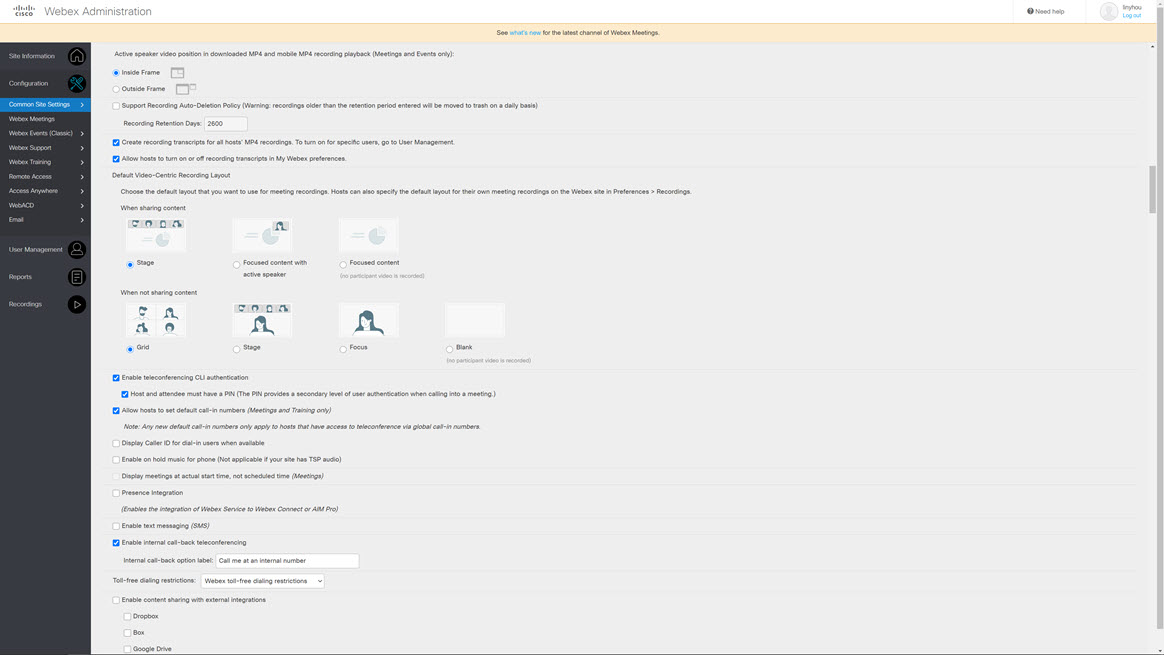
如需相關資訊,請參閱在 Webex Meetings 和 Webex Events 中選擇錄製檔的預設螢幕版面配置。
適用於 Webex 應用程式及 Webex 註冊視訊裝置的全球分散式會議 (GDM)
在此更新中,我們將啟用適用於 Webex 應用程式及 Webex 註冊視訊裝置的全球分散式會議 (GDM)。這些用戶端已使用 GDM 在空間中進行一對一通話及會議。現在,這些應用程式和裝置將自動執行可存取性測試,以判斷在加入 Webex Meetings 時要使用的 Webex 媒體節點。
我們準備在即將推出的更新中提供 GDM 支援以在 Webex Meetings 中進行 SIP 呼叫。為了針對這些標準裝置和用戶端提供 GDM 支援,我們正在使用基於 MaxMind 的 GeoIP 資料庫的 GeoDNS。若要確保將 SIP 用戶端和裝置連線至最佳 Webex 媒體節點,您應該驗證我們的雲端服務將看到的所有外部 IP 位址是否已關聯正確的國家/地區代碼。這包括您集中輸出 SIP 流量所透過的任何 Expressway 或其他 SBC,或者是否具有直接連線至網際網路的裝置。如果這些 IP 位址的國家/地區代碼不正確,您需要向 MaxMind 提交更正。如需如何測試位址及如何將任何必要報告提交至 MaxMind 的完整詳細資料,請參閱如何驗證 Webex 是否能夠正確識別撥打至 Webex Meetings 的 SIP 呼叫的來源國家/地區?。
Webex Meetings VDI
支援 10ZiG Zero Clients 精簡型用戶端
在此更新中,Webex Meetings VDI 外掛程式將支援 Citrix 環境的 10ZiG Zero Clients 精簡型用戶端。
如需相關資訊,請參閱 Cisco Webex Meetings 虛擬桌面軟體 41.x 版本資訊。
Webex Meetings 整合
Davra 整合以臨時同步口譯
透過與第三方的 Davra 整合提供臨時同步口譯功能,直到今年稍後桌面應用程式會直接提供同步口譯功能。
-
主持人可以排定使用多種語言頻道的會議。
-
出席者將可選取想在會議期間聽到的語言。
-
每一語言可加入數名口譯者,以便於會議中輪替。
Davra 整合臨時同聲傳譯不適用於政府版 Webex。另外,請注意,它適用於參加者人數不超過 200 個的會議。
如需相關資訊,請參閱 Davra 整合:臨時同聲傳譯
公開和私人頻道的 Slack 整合
與Webex整合的組織的 Slack 管理員現在可以"安裝;設定"「僅用於私人通道的個人會議室會議」 - 當選取該選項時(透過鍵入機器人指令: /webexconfigenable_personal_room_privacy ),則行為將如下所示:
-
當私人頻道的 Slack 使用者按一下開始即時會議,即時會議將使用其個人會議室建立會議。
-
當公開頻道的 Slack 使用者按一下開始即時會議,即時會議將排定一般的 Webex 會議。
如需相關資訊,請參閱安裝及設定適用於 Slack 的 Cisco Webex Meetings。
Mac 生產力工具服務終止
由於 Microsoft 自 2021 年 5 月開始封鎖支援 Mac Outlook 注入外掛程式,Mac 版生產力工具的最後一次更新將是 41.5。
下載頁面使用者介面中的變更
從 41.5 更新中,當 Mac OS 使用者存取「下載」頁面時,他們不會再看到「Cisco Webex 生產力工具」下載鏈結和「生產力工具」說明,但 Windows 使用者仍然可以看到它。
Webex Meetings API
額外會議 RESTful API 選項
Webex Meetings 現使用布林值,允許開發人員指定是否要在會議電子郵件邀請中排除密碼,並以另一個布林值指定是否要在公開日曆上列出會議。此外,已新增支援電子郵件提醒,允許開發人員指定會議開始前將電子郵件提醒傳送給主持人的分鐘數。
iOS 和 Android 版 Webex Meetings
請參閱行動 Cisco Webex Meetings應用程式資源 」,以瞭解有關行動Webex Meetings應用程式的資訊。
從行動裝置停止視訊
與桌面類似,主持人現在可以停止來自參與者的視訊。
加入 Webex Events(新版)的出席者 PSTN
在 Webex Events(新版)中,參與者可使用 PSTN 連接音訊。
-
作為主持人,您可以排定允許 PSTN 通話的會議。
-
作為參與者(主持人和出席者),您可以在加入會議時使用呼叫或呼叫我選項,或在會議期間切換連接。
如需相關資訊,請參閱在加入Webex會議或活動之前選擇音訊和視訊設定
網路廣播模式新增問與答、聊天和民意調查
在此更新中,終端使用者於所有新活動的網路廣播期間皆可使用聊天、民意調查和問與答功能。在行動應用程式中,將可於獨立網頁上使用聊天、民意調查和問與答功能。
如需相關資訊,請參閱在 Webex 網路研討會中管理問與答階段。
錄製檔標籤的顯示和隱藏狀態將與 Web 應用程式保持一致
行動應用程式將與網頁保持一致,依據使用者的選項顯示或隱藏錄製檔標籤。舉例而言,如果使用者沒有雲端錄製檔儲存空間,將不會顯示錄製檔標籤。
舞台檢視版面配置支援
行動參與者(主持人和出席者)可對特定參與者新增「聚焦」功能。使用者可將參與者的視訊畫面移至舞台區域(輕觸或拖曳)。如果正在共用內容或使用目前發言人的版面配置,則拖曳將以右中區域作為舞台,而使用者共用或目前發言人將位於左中區域。
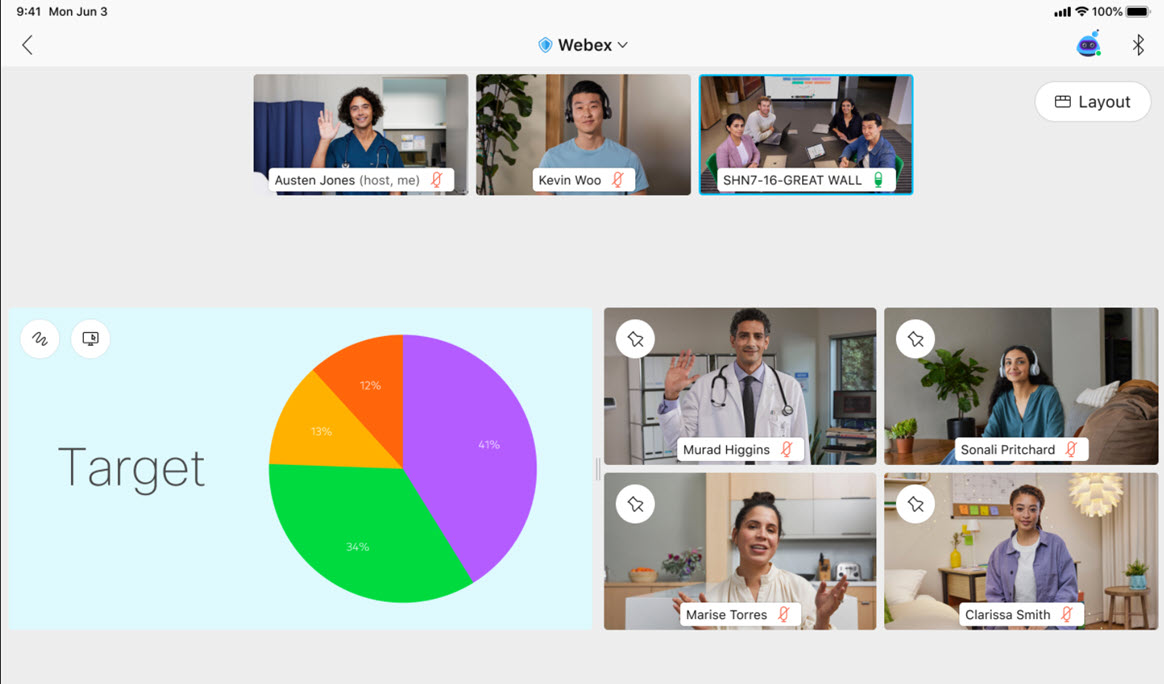
2021 年 4 月 (41.4)
此更新中的重要功能
-
全新的 Webex Events
新版 Webex Events 服務
我們先前告知,所有全新的 Webex Events 將成為 41.4 版一般可用更新的一部分。然而,我們會繼續納入從早期現場試用中得到的寶貴意見回饋。Webex Events(新版)將保持作為測試版提供,直到 41.5 更新為止。
在此更新中,我們將新增可支援多達 3,000 個參加者的全新 Webex Events 服務。在您的網站上仍可使用經典版本的 Webex Events。
Webex Events(新版)可帶來一流的虛擬活動體驗,該體驗是以視訊為中心、智慧型且便於使用。主持人可在新的排定程式中選擇兩種模式 - 活動模式可提供互動且高度引人入勝的體驗,網路廣播模式則適用於出席者互動有限的活動。在兩種模式中:
-
主講者可以使用電腦音訊來共用針對動作和視訊最佳化的內容。
-
所有出席者皆可觀看小組成員的視訊和共用內容。
-
可在排定活動時或活動期間指定聯合主持人,以協助管理活動中的出席者。
-
主持人可以設定所有出席者的舞台檢視。請注意,錄製中的版面配置將遵循主持人的選項。部分 Webex Events(傳統版)功能尚不可用,但將在未來更新中提供使用。這些包括但不限於活動模式下的出席者電話音訊選項、註冊和出席情況報告、輸入出席者以及註冊自動核准規則。
請參閱 Webex Events(新版)以瞭解更多新的排定程式、活動模式和網路廣播模式的相關資訊。
-
-
在網格檢視中放大和縮小
需要更仔細查看某位人員的視訊嗎?預設情況下,Webex Meetings 桌面應用程式網格檢視會根據會議中的人員數量自動調整。在此更新中,我們將推出一個新的滑杆,讓您更能充分控制您想要在任何指定時間查看的視訊數。放大以查看較大視訊,或縮小以在螢幕上查看更多人員。
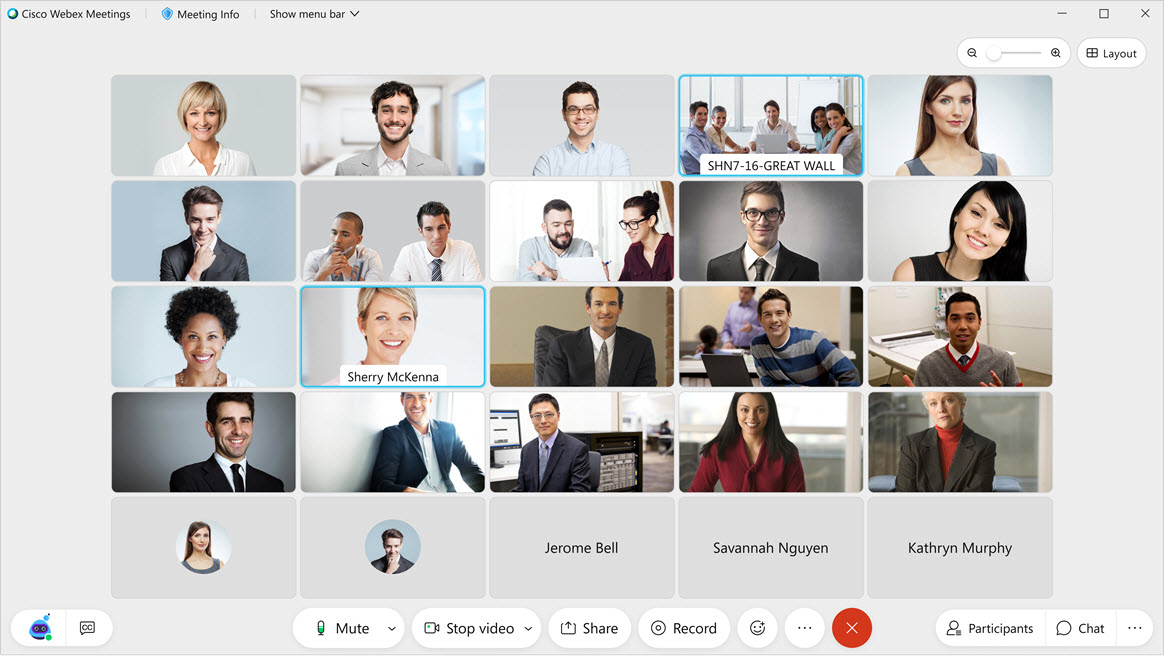
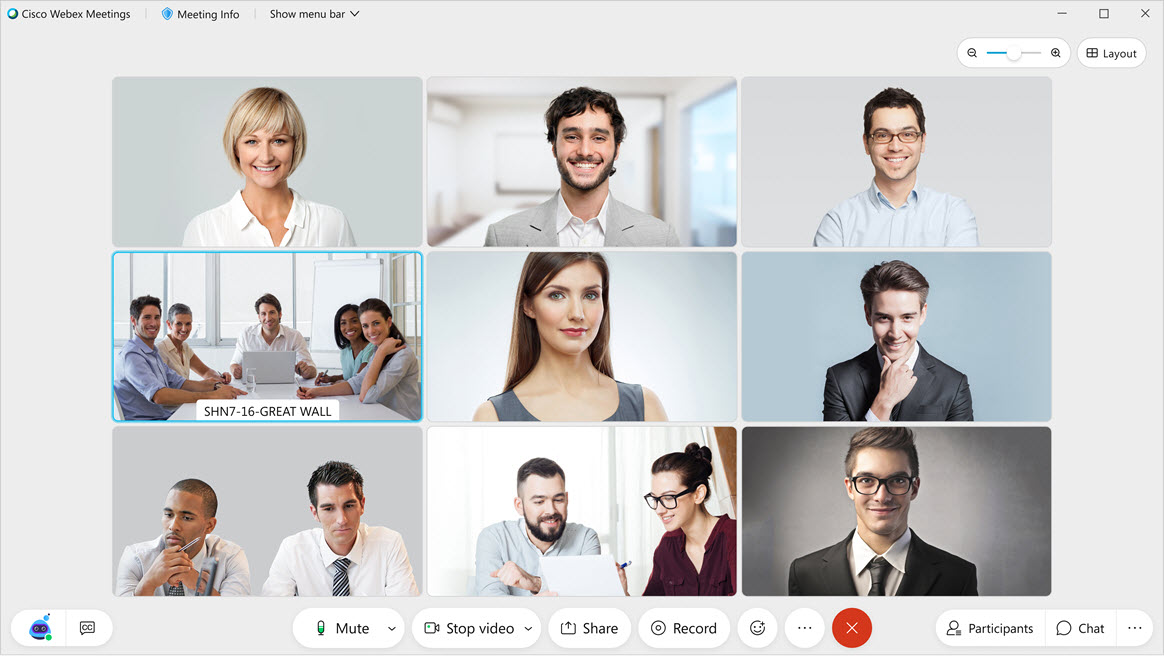
-
自訂舞台檢視
我們新的自訂舞台讓您能夠隨時在 Webex Meetings 和「全新」Webex Events 中輕鬆控制您要在檢視中查看的人員或內容。
現在當您在堆疊或並排檢視時,可以輕鬆地從電影膠片擷取參加者,並將其移至舞台。這是個絕佳方法,能讓您仔細查看參加者、將目前發言人放在正在共用的內容旁邊,或將未發言的使用者(例如,手語翻譯)保持在檢視中。
只需使用滑鼠將視訊從電影膠片拖曳至舞台,或從要移動使用者的更多選項功能表中選取移至舞台。
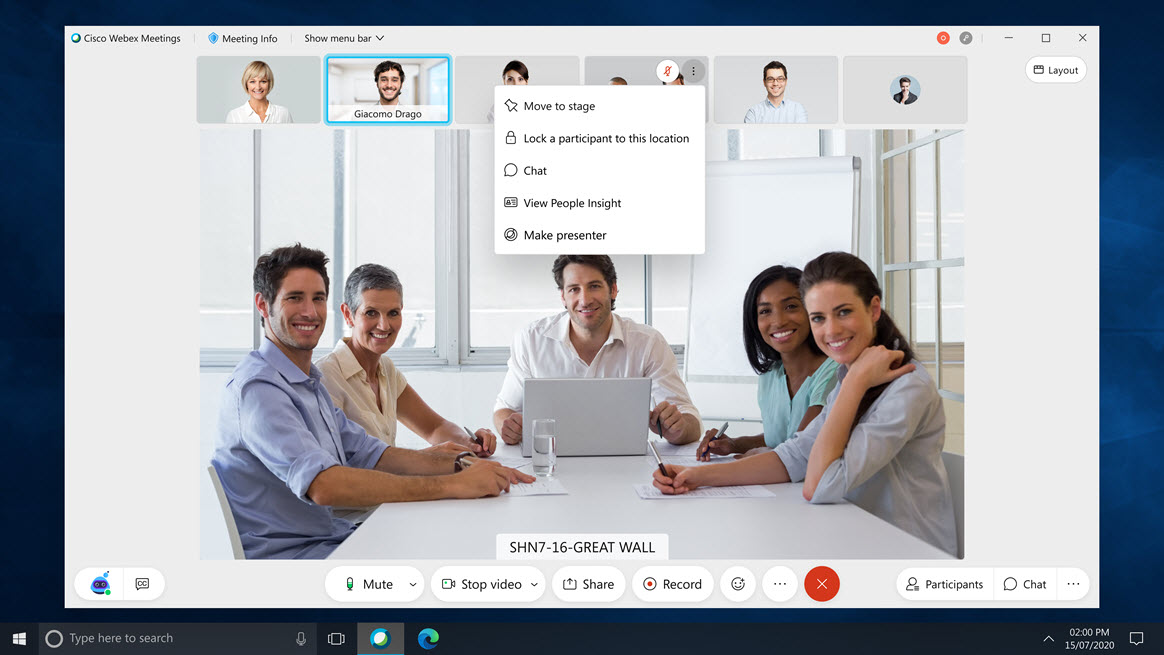
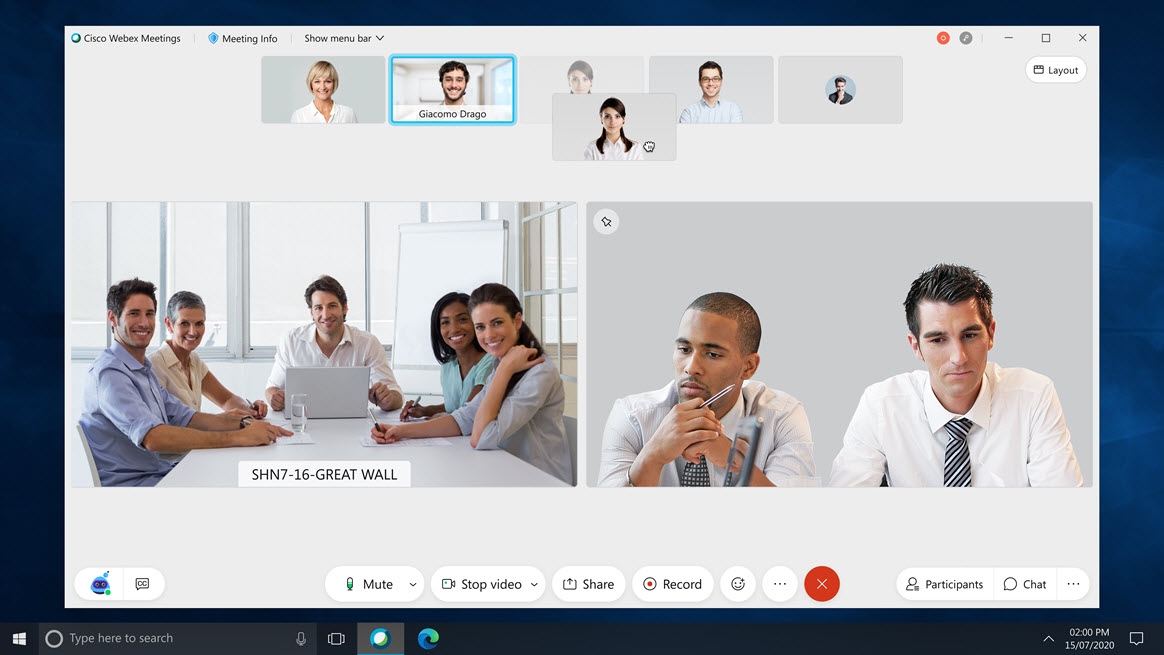
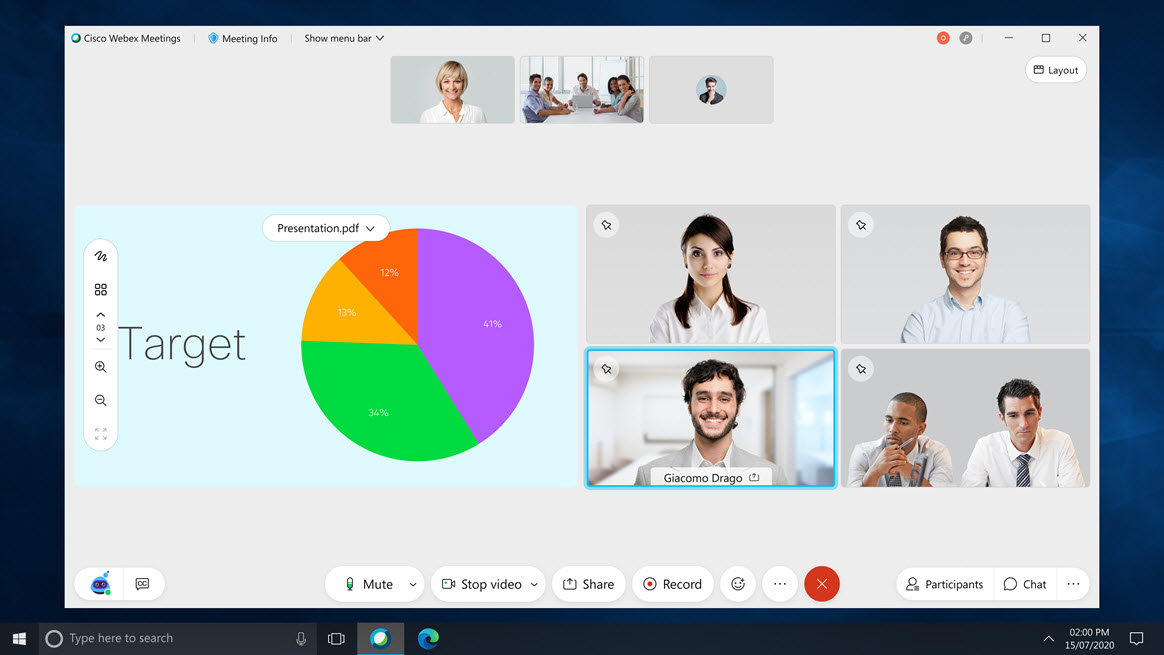
您隨時都可以輕鬆地從舞台新增及移除視訊。除了共用內容或目前發言人外,最多可將四個視訊新增至舞台。
如需相關資訊,請參閱在 Webex Meetings 和 Webex Events 中將參加者移至展示區域。
簡化的版面配置選項
作為此工作的一部分,我們還簡化了版面配置選項。未共用任何內容時,網格檢視仍然是專用的。然而,無論是否共用內容,舞台堆疊和並排檢視現在都是一致的。
焦點檢視現已過時,因為您可以使用滑杆一路放大到只有一個目前發言人。
為所有人同步我的舞台
作為主持人或聯合主持人,一旦自訂了您的舞台後,您即可同步您的視圖,以成為會議中每個人員的預設舞台檢視。
如需相關資訊,請參閱與所有人員同步展示區域。
要在未來更新中解決的已知限制:
-
視訊端點不支援自訂此更新中的舞台內容,並且將繼續遵循其今天定義的版面配置。
-
錄製將繼續遵循主持人在錄製喜好設定中定義的版面配置。
-
即時串流將繼續遵循主持人定義的串流版面配置選項。
-
Web 應用程式可在網格檢視中支援最多六個視訊(最高 180p 解析度)。
-
Web 應用程式主持人可以同步其舞台內容,但 Web 應用程式聯合主持人將無法在此更新中同步其舞台。(支援聯合主持人同步其舞台目標為 41.5)。
-
Web 應用程式不支援在此更新中拖放。
-
-
自訂版面配置出席者支援
與桌機版大同小異,行動版出席者現在可以為自己的會議選取偏好的預設版面配置(網格及聚焦對比,或是目前發言人檢視畫面)。選取之後,他們將可在會議的任何時間點再次切換不同視角。
如需相關資訊,請參閱從行動裝置切換 Webex Meetings 和 Webex Events 中的檢視。
-
iPhone 分組討論會議室主持人支援
與桌機版和 Android 版大同小異,iOS 使用者現在可以直接透過 iPhone 裝置上的行動應用程式進行主持與指定分組討論。
有關更多資訊,請參閱
會議中體驗
在網格檢視中放大和縮小
需要更仔細查看某位人員的視訊嗎?預設情況下,Webex Meetings 桌面應用程式網格檢視會根據會議中的人員數量自動調整。在此更新中,我們將推出一個新的滑杆,讓您更能充分控制您想要在任何指定時間查看的視訊數。放大以查看較大視訊,或縮小以在螢幕上查看更多人員。
如需相關資訊,請參閱在 Webex Meetings 和 Webex Events 中調整方格檢視所顯示的參加者人數。
如需詳細資訊,請參閱此更新的「重要功能」。
自訂舞台檢視
我們新的自訂舞台讓您能夠隨時在 Webex Meetings 和「全新」Webex Events 中輕鬆控制您要在檢視中查看的人員或內容。
如需相關資訊,請參閱在 Webex Meetings 和 Webex Events 中將參加者移至展示區域。
如需詳細資訊,請參閱此更新的「重要功能」。
在 Webex Meetings Web 應用程式中回答問與答
加入 Webex Meetings 以及 Web 應用程式中「全新」Webex Events 的主持人、聯合主持人和小組成員現在可以在問與答面板中回答問題。
音訊增強功能
適用於內容共用的新 AV1 轉碼器
我們已將開放媒體聯盟的新一代視訊編碼格式新增至 Webex Meetings 桌面應用程式。此項新轉碼器稱為 AV1,且經過最佳化處理,可提供絕佳使用者體驗,同時較現有的轉碼器節省頻寬使用。
在此項更新中,我們新增了在手動將共用設定為針對動畫和視訊進行最佳化處理時,對此轉碼器的支援內容。此轉碼器的共用內容至少需要一組四核心處理器。接收與 AV1 共用的內容至少需要一組雙核心處理器。在此初始更新中,通話中的所有參加者都必須符合此轉碼器的最低需求。
順利符合 AV1 需求後,所有參加者都將在內容共用開始時顯示 AV1 標誌 5 秒鐘。標誌將顯示在左上角。
管理體驗
Control Hub 設定以封鎖使用者加入外部 Webex Meetings
網站管理員現在可以為其組織開啟設定,從而避免其所有公司使用者加入任何外部會議。此設定還能透過控制貴公司使用者可以加入或封鎖哪些網站,提供讓您將網站新增至「已核准的網站」清單的功能。
加入策略設定僅適用於 Webex Meetings 應用程式。可以從 Control Hub 進行此設定。如果已針對貴公司開啟,此策略將適用於貴組織中從行動裝置、桌面和瀏覽器使用貴公司已宣告網域電子郵件地址加入會議的所有使用者。
此設定目前適用於組織中的所有使用者。
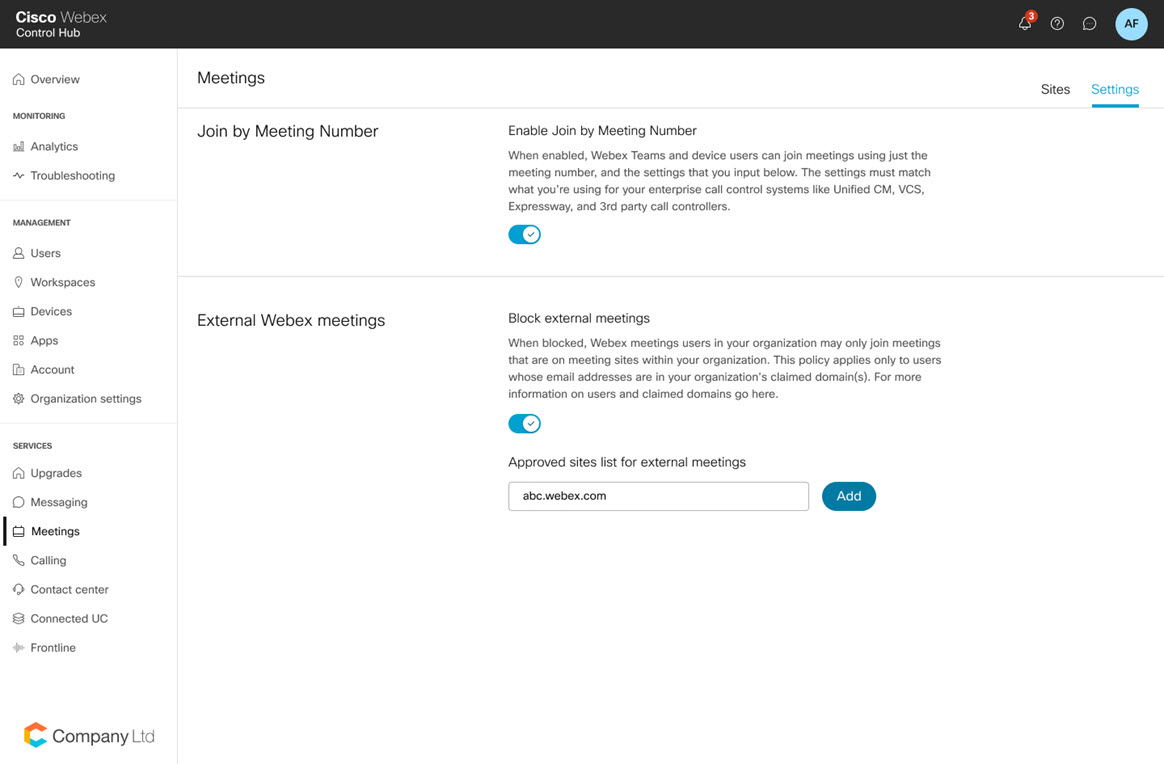
此功能不適用於政府版 Webex。
在網站管理中增強使用者匯出功能
部分客戶希望匯出不活躍使用者的報告,而不是所有使用者的報告。
這項新功能允許管理員以檔案匯出不活躍使用者的清單。由於它是部分資料集合,因此比匯出所有使用者效率更高。
Webex Meetings 整合
為組織設定預設 Webex 網站的功能
Microsoft Teams 管理員現在可以為他們的整個組織設定預設 Webex 網站。這表示組織內的所有 Microsoft Teams 頻道將使用該預設 Webex 網站進行整合。
有三個新指令可供管理員使用:
-
網站組織 - 讓他們得以查看目前組織的預設值設定為哪一個 Webex 網站。
-
網站組織 [Webex 網站 URL] - 讓他們得以將 Webex 網站設定為預設值。
-
網站組織重設 - 讓他們得以移除先前設定的預設 Webex 網站。
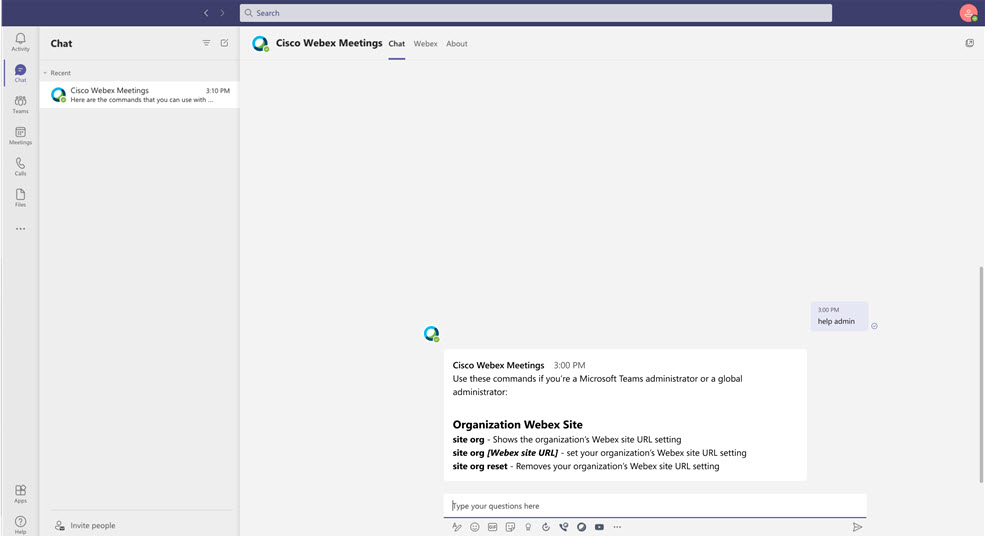
如需相關資訊,請參閱將適用於Microsoft Teams 的Cisco Webex Meetings整合部署到您的組織
iOS 和 Android 版 Webex Meetings
請參閱行動 Cisco Webex Meetings應用程式資源 」,以瞭解有關行動Webex Meetings應用程式的資訊。
使用智慧型攝影鏡頭進行 Facebook 入口網站的 SDK 整合
Facebook 入口網站裝置上的出席者現在將可利用 Facebook 攝影鏡頭 SDK 改進內容以獲得更好的自拍視訊體驗。預設的攝影鏡頭狀態會是「桌面模式」,可針對參加會議最佳化攝影鏡頭的檢視畫面。
Webex Meetings iOS
請參閱行動 Cisco Webex Meetings應用程式資源 」,以瞭解有關行動Webex Meetings應用程式的資訊。
iPhone 分組討論會議室主持人支援
與桌機版和 Android 版大同小異,iOS 使用者現在可以直接透過 iPhone 裝置上的行動應用程式進行主持與指定分組討論。
有關更多資訊,請參閱
適用於 14.4 和 14.5 版 iOS 的作業系統支援
Webex Meetings 行動版現在正式支援 iOS 14.4 和 14.5 等作業系統版本。
Webex Meetings Android 版
請參閱行動 Cisco Webex Meetings應用程式資源 」,以瞭解有關行動Webex Meetings應用程式的資訊。
改進了目前發言人檢視畫面的可探索性
行動版使用者現在將可見到清晰的圖示指示器,指示如何進入目前發言人的檢視畫面,以享有更好的可探索性。
如需相關資訊,請參閱從行動裝置切換 Webex Meetings 和 Webex Events 中的檢視。
自訂版面配置出席者支援
與桌機版大同小異,行動版出席者現在可以為自己的會議選取偏好的預設版面配置(網格及聚焦對比,或是目前發言人檢視畫面)。選取之後,他們將可在會議的任何時間點再次切換不同視角。
如需相關資訊,請參閱從行動裝置切換 Webex Meetings 和 Webex Events 中的檢視。
2021 年 3 月 (41.3)
此更新中的重要功能
-
新增至 Webex Meetings 的問與答
桌面
我們持續努力將訓練功能作為標準功能導入會議,因此 Webex Meetings 中現在支援問與答。會議參加者可以將其問題輸入問與答面板中,讓主持人或聯合主持人可以回答他們的問題。
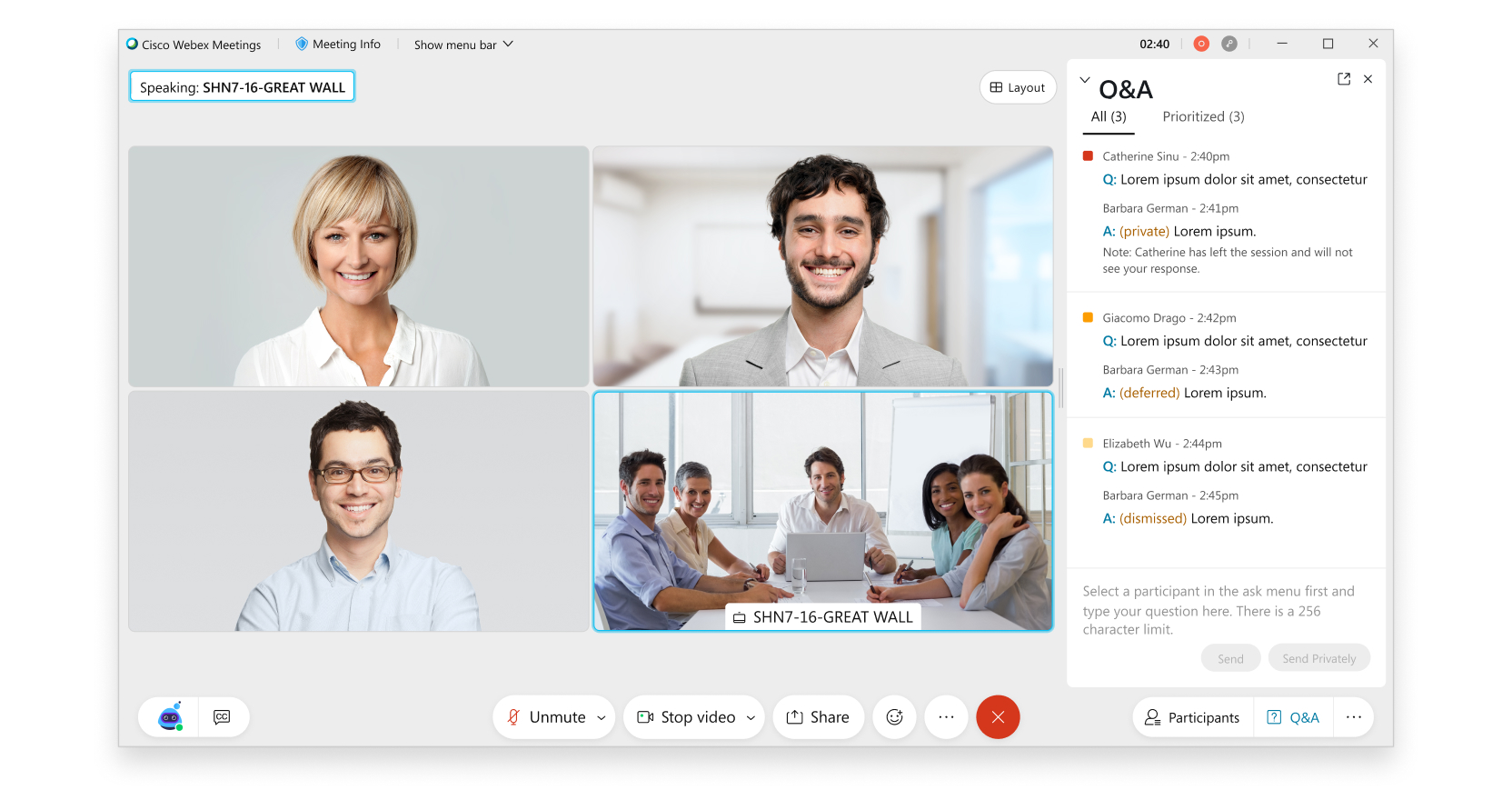
此版本中的下列限制將在以下版本中解決:
-
您無法從 Web 應用程式回答問與答。為了讓主持人、聯合主持人和小組成員回答問題,他們將需要使用桌面應用程式。
-
分組討論目前不支援問與答。僅在主要階段中支援問與答。
行動裝置
與 Webex Events 大同小異,行動版 Webex Meetings 主持人和出席者現在將可完整參加問與答階段。
請參閱更多有關問與答的資訊。
-
-
已排定會議的會議前大廳
Webex 的已排定會議現在有設置會議前大廳,如同在個人會議室舉行會議。在出席者嘗試加入會議時,如果會議尚未開始,他們可以先在大廳中稍候。在主持人或共同主持人開始會議後,出席者將會根據會議安全性設定進入會議。
這強化了出席者的加入體驗,因為出席者在主持人或聯合主持人開始會議之前,不需要一再嘗試加入會議。他們只要加入會議,然後在大廳中等待會議開始。
在大廳中等待時,出席者可以讓主持人知道他們正在等候。出席者會根據網站管理員所設定的大廳超時時間自大廳中移除。
會議前大廳將可支援出席者透過 Webex 應用程式及視訊裝置加入。下一次更新將新增針對僅使用電話的出席者的支援。
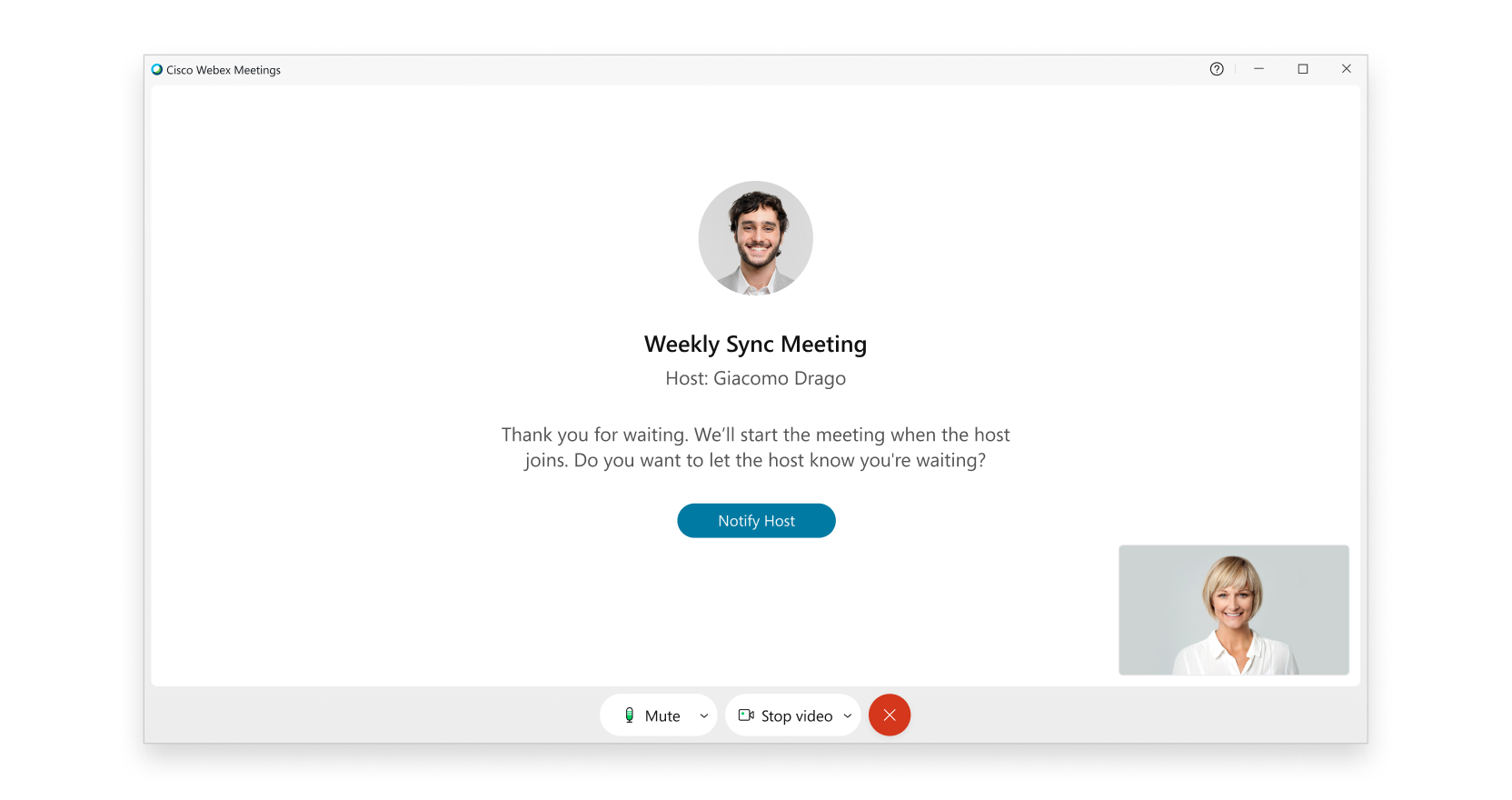
-
SIP 型視訊裝置的協調式取消靜音支援
最初我們表示,此功能将在所有視訊裝置中提供。但是,目前只在 SIP 型視訊裝置上支援協調式取消靜音。
我們將協調式取消靜音模式支援延伸至 SIP 型視訊裝置,主持人現在可以在啟用此模式時,直接將視訊裝置上的遠端參加者取消靜音。
管理員可以在其網站上啟用協調式取消靜音模式,讓主持人能夠在會議排定程式和個人會議室喜好設定中存取此選項。會議參加者將在會議視窗中看到一個清晰的指標,指出處於協調式取消靜音模式的會議。
提醒您,在 Webex 會議中,預設提示使用者取消靜音。此新行為僅適用於管理員已啟用此功能的特殊情況。
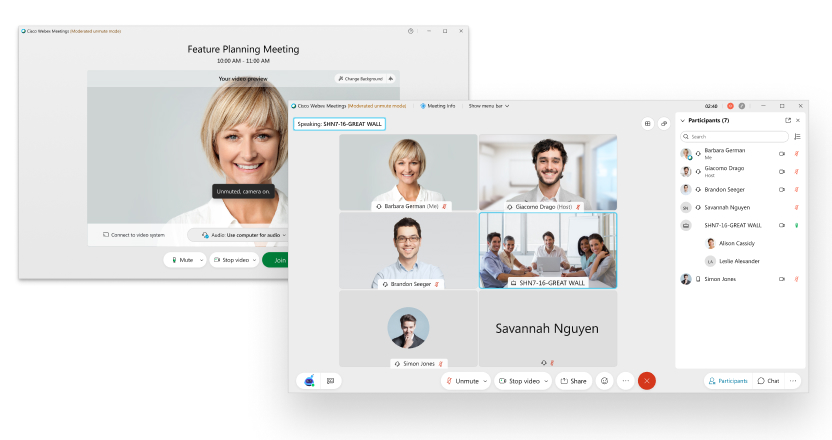
如需協調式取消靜音模式的相關資訊,請參閱
會議前體驗
搭配 Webex 使用 Facebook 需要 Edge Chromium 和 WebView2
由於 Microsoft 已停用對 Internet Explorer 的支援,您可能需要安裝 Microsoft Edge Chromium 和 Microsoft Edge WebView2,才能使用 Facebook 帳戶或在串流至 Facebook Live 時登入 Webex。
您需要安裝 Edge Chromium,決定要使用哪個 WebView2 應用程式,使用建議的 Evergreen 模式,然後安裝 WebView2。
如果會議主持人未登入,一旦他們輸入電子郵件地址後,就會開啟一個登入視窗。具有帳戶的訪客可以按一下預覽視窗右上方的登入進行登入。
已排定會議的會議前大廳
Webex 的已排定會議現在有設置會議前大廳,如同在個人會議室舉行會議。在出席者嘗試加入會議時,如果會議尚未開始,他們可以先在大廳中稍候。在主持人或共同主持人開始會議後,出席者將會根據會議安全性設定進入會議。
如需詳細資訊,請參閱此更新的「重要功能」。
會議中體驗
新增至 Webex Meetings 的問與答
我們持續努力將訓練功能作為標準功能導入會議,因此 Webex Meetings 中現在支援問與答。會議參加者可以將其問題輸入問與答面板中,讓主持人或聯合主持人可以回答他們的問題。
如需詳細資訊,請參閱此更新的「重要功能」。
音訊增強功能
HD 視訊
我們新增了新的 HD 視訊設定來控制相機使用的預設解析度。會議應用程式會根據所使用的硬體功能,依下表預設此設定。如果系統不符合高解析度視訊的最低需求,則選項將無法使用。
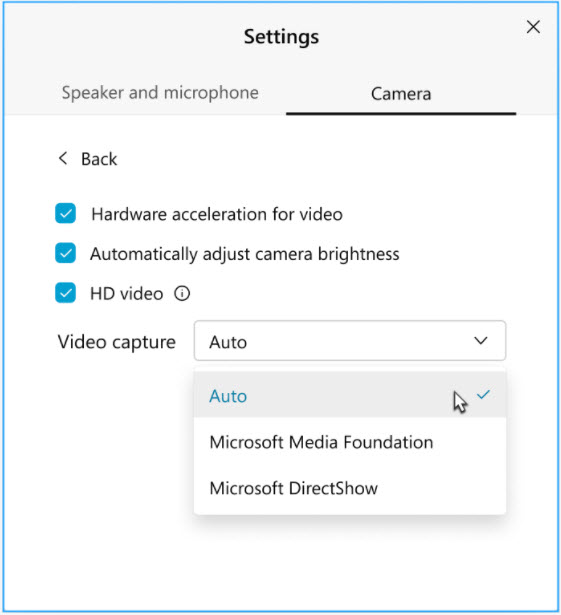
|
平台 |
PC 效能 |
HD 選項 |
|---|---|---|
|
Windows |
記憶體 >=4G 實體核心 >= 4 和 CPU 頻率 >=1.6GHZ |
預設為「開啟」 |
|
記憶體 >=1G 實體核心 >= 4 或記憶體 >= 1G 實體核心 >= 2 和虛擬核心 == 2 及 CPU 頻率 >= 1.6GHZ 或記憶體 >=1G 實體核心 >= 2 和虛擬核心 == 1 及 CPU 頻率 >= 2.8GHZ |
預設為「關閉」 | |
|
否則 |
隱藏此選項 | |
|
Mac |
記憶體 >=1G 實體核心 >= 4 或記憶體 >= 1G 實體核心 >= 2 和虛擬核心 == 2 及 CPU 頻率 >= 1.2GHZ 或記憶體 >=1G 實體核心 >= 2 和虛擬核心 == 1 及 CPU 頻率 >= 2.4GHZ |
預設為「開啟」 |
|
否則 |
隱藏此選項 | |
如需相關資訊,請參閱選取 Webex Meetings 的進階視訊設定。
Webex Meetings VDI
VDI 應用程式外掛程式檢查程式
Webex Meetings VDI 將檢查 VDI 外掛程式的狀態。如果未偵測到 VDI 外掛程式,系統會通知使用者加以安裝,或者如果 HVD 安裝與精簡型用戶端上的外掛程式之間版本不符,則升級 VDI 外掛程式。
管理體驗
允許主持人編輯錄製檔的管理員選項
在 40.8 版中已進行安全性更新,可在管理員入口網站啟用了自動錄製選項時禁止主持人編輯或刪除錄製檔。有了此項更新,即便啟用了自動錄製,管理員仍可選擇為主持人啟用編輯特權。
Webex Control Hub 分析資料的全新外觀
2021 年 2 月 25 日,會議分析資料標籤將被重新設計的新頁面取代,讓使用者更加方便。這些頁面提供更快的載入時間、更高的資料解析度,以及延遲時間 10 分鐘的即時資料。我們還會新增參與者的新標籤,以突顯主持人和出席者的活動。除此之外,我們還在分析資料中推出新的經典報告標籤,以支援網站管理的所有 Cisco Webex Meetings 套件報告。
Webex Control Hub Analytics 的新視覺化功能將於 2021 年 4 月推出。這樣能夠為 Webex Meetings、傳訊、通話和視訊網格分析資料頁面,提供更快速的載入時間。詳細資訊表格將會移動到報告底下,為 Pro Pack 客戶提供 CSV 下載。
Webex Meetings 整合
會議加入 URL 已新增至 Outlook 附加元件位置欄位
若使用 Microsoft 365 附加元件將 Webex 會議新增至活動,會將會議加入 URL 新增至位置欄位。
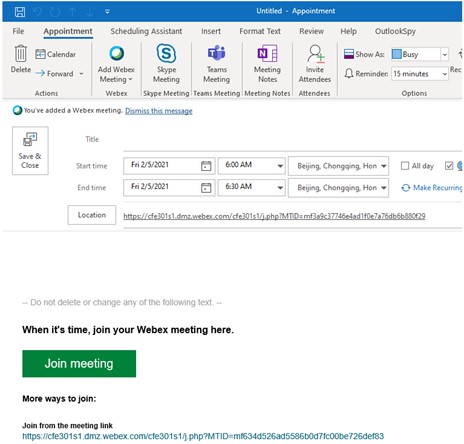
如需相關資訊,請參閱利用適用於 Microsoft 365 的 Cisco Webex 排程器排定及加入會議。
iOS 和 Android 版 Webex Meetings
請參閱行動 Cisco Webex Meetings應用程式資源 」,以瞭解有關行動Webex Meetings應用程式的資訊。
新增至會議的問與答
與 Webex Events 大同小異,行動版 Webex Meetings 主持人和出席者現在將可完整參加問與答階段。
Android
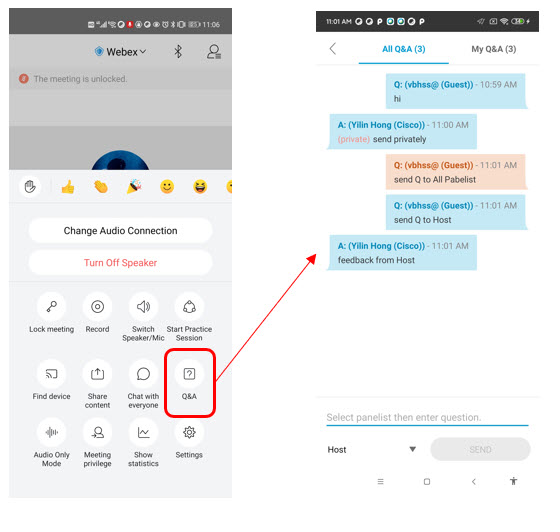
iOS
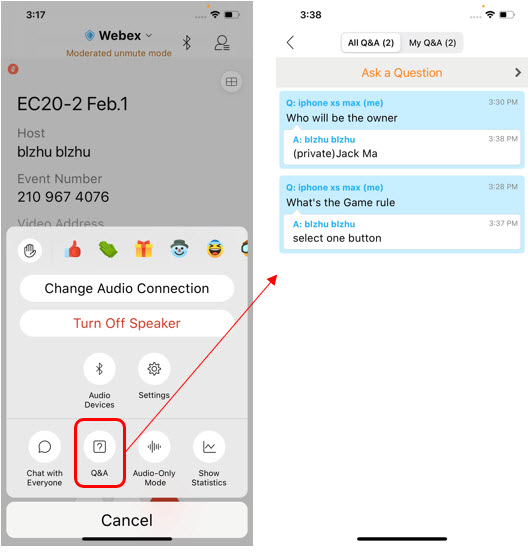
Webex Meetings 的會議前大廳
與桌機版大同小異,如果主持人尚未加入已排定的 Webex 會議,則行動版使用者將會被帶到會議前大廳。
Android
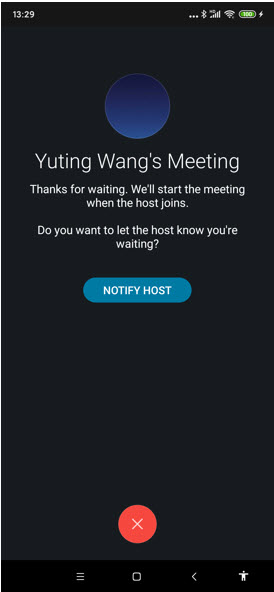
iOS
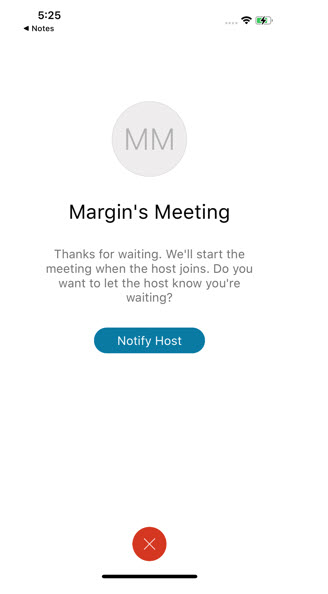
目前發言人檢視畫面可探索性
最初我們表示,此功能將在 41.3 版本中提供。但是,此功能將在未來更新中提供。
行動版使用者現在將可見到清晰的圖示指示器,指示如何進入目前發言人的檢視畫面,以享有更好的可探索性。
Android
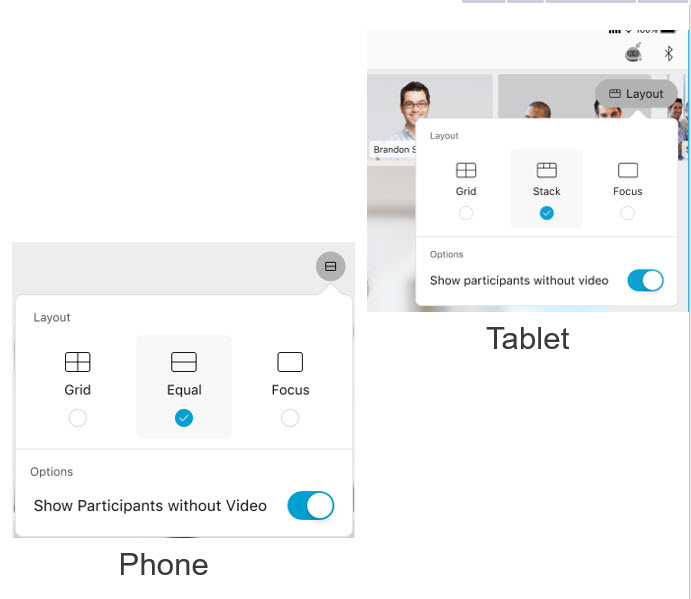
iOS
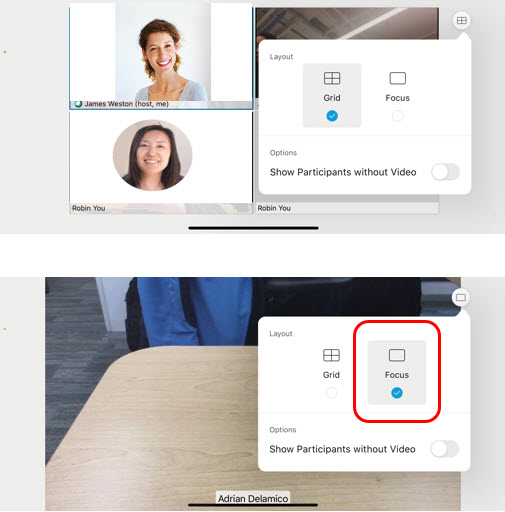
將 SIP 呼叫提升至 Webex Meetings
如果進行呼叫的使用者選擇將 SIP 呼叫移至 Webex 會議,則行動版 Webex App 的使用者將會在 Webex Meetings 行動應用程式上享有直觀轉換至 Webex 會議的體驗。
自訂版面配置出席者支援
最初我們表示,此功能將在 Android 和 iOS 的 41.3 版本中提供。它目前適用於 iOS,但是,將在未來更新中為 Android 提供。
與桌機版大同小異,行動版出席者現在能夠為自己的會議選取偏好的預設版面配置(網格及聚焦對比,或是目前發言人檢視畫面)。選取之後,他們將可在會議的任何時間點再次切換不同視角。
Webex Meetings iOS
請參閱行動 Cisco Webex Meetings應用程式資源 」,以瞭解有關行動Webex Meetings應用程式的資訊。
iOS 10 作業系統不再受到支援
為避免您錯過了 41.2 版更新中的 不再支援 iOS 10 作業系統公告,在此提醒您,Webex Meetings 將不再支援 iOS 10 作業系統。iOS 10 使用者將無法再安裝或更新他們的 Webex Meetings 應用程式版本。不會關閉任何功能。但是,我們將不再發佈專用於此作業系統版本的修補程式修正或更新。
適用於由 Control Hub 管理的網站的設定檔圖片支援
iOS 使用者現在能夠在登入他們由 Webex Control Hub 管理的 Webex 網站後,直接透過自己的行動版應用程式上傳設定檔圖片。
在適用於 iOS 的網格檢視中僅顯示視訊參加者
與桌機版大同小異,iOS 出席者現在可以選擇在網格檢視中僅看見傳送視訊的參加者。非視訊參加者仍將顯示在參加者清單中。
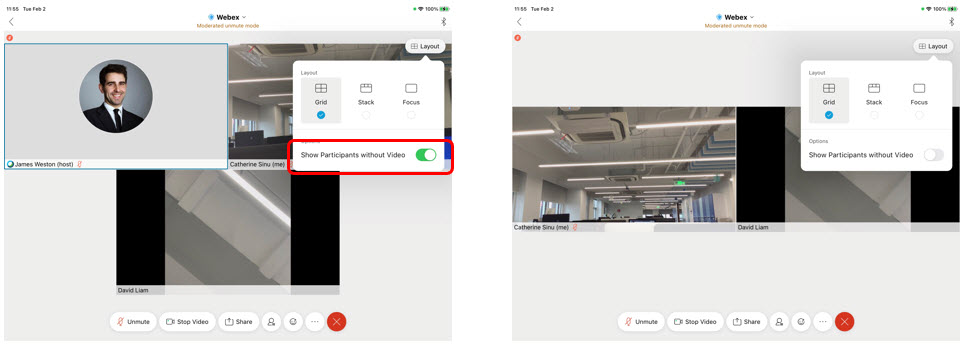
Webex Meetings Android 版
請參閱行動 Cisco Webex Meetings應用程式資源 」,以瞭解有關行動Webex Meetings應用程式的資訊。
問題報告增強功能
Android 使用者將能夠在透過應用程式回報問題時,在下拉式清單中選取類別,增進其意見回饋的處理效率。


